ARMADOR DE PC
con este módulo podrás guiar a tu cliente a elegir los mejores componentes para su pc, contemplando compatibilidades y el servicio de armado para optimizar la experiencia con tu negocio.
COMPONENTES
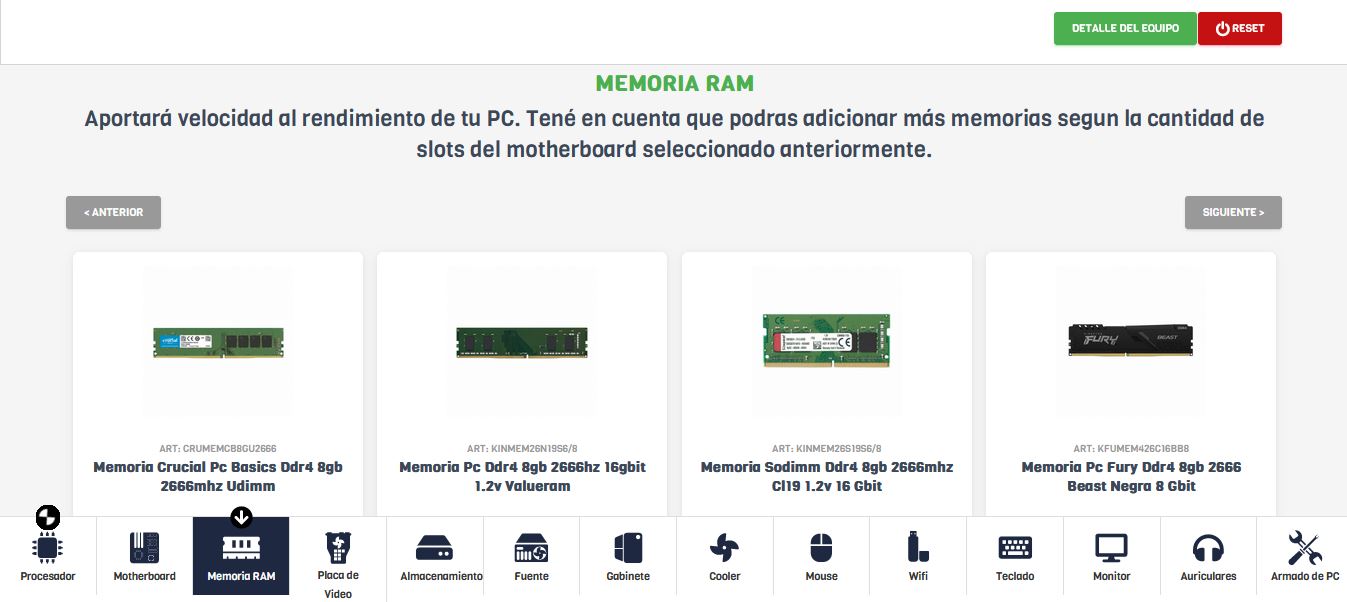
una vez creadas las categorías y subcategorías se debe ingresar desde el administrador > armador de pc. podrás subir un icono personalizado para el ingreso al módulo, este aparecerá en el header del sitio y deberá medir 145px de ancho x 40px de alto.
además, desde allí podrás configurar en cada componente:
- la cantidad máxima que se puede seleccionar en el componente por orden de compra.
- podrás modificar los tips informativos que aparecerán en cada uno.
- activar y desactivar los componentes elegidos para el armador.
- tendrás la posibilidad de elegir si no quieres que algún componente se venda fuera del armador de pc por separado.
- podrás seleccionar la categoría y subcategoría que agrupe los productos que quieras mostrar en cada sección del armador.
COMPATIBILIDADES
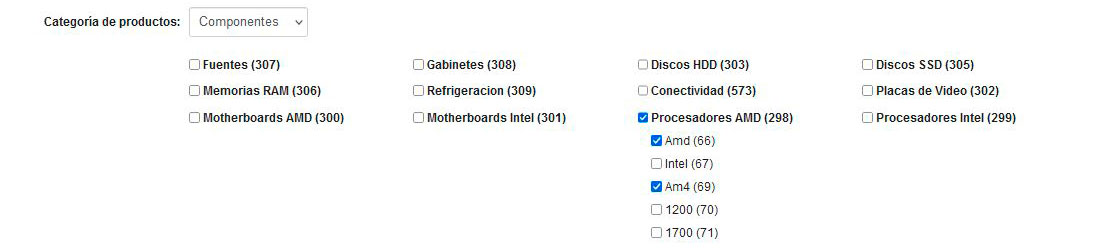
podrás configurar la compatibilidad entre componentes a través de filtros web. como por ejemplo los socket, permitiendo que al cliente le aparezcan las motherboards compatibles con el procesador seleccionado.
alta:
se deben crear los filtros necesarios para la compatibilidad de componentes, adjudicar a las categorías los filtros pertinentes y adjudicar los filtros a cada uno de los artículos. ante cualquier duda revisar el item "filtros web".
una vez finalizada esta configuración dar aviso al personal para terminar con la configuración.
SERVICIO DE ARMADO DE PC
dentro del módulo se podrán agregar hasta 3 costos de servicio de armado de pc.
alta:
se deberá crear un nuevo artículo para cada uno de los servicios desde artículos > nuevo artículo. se le debe proporcionar un nombre, un costo, stock 999999 y una imagen representativa al servicio. no hace falta que esté categorizado si solamente se ofrecerá en el armador de pc, ya que este no aparecerá con los demás artículos. una vez creado se deberá buscar cada uno de ellos en el listado de artículos y se deberá copiar el id de cada uno al personal para que pueda terminar las configuraciones.
DESCARGA DE PDF Y GESTIóN DE PRESUPUESTOS
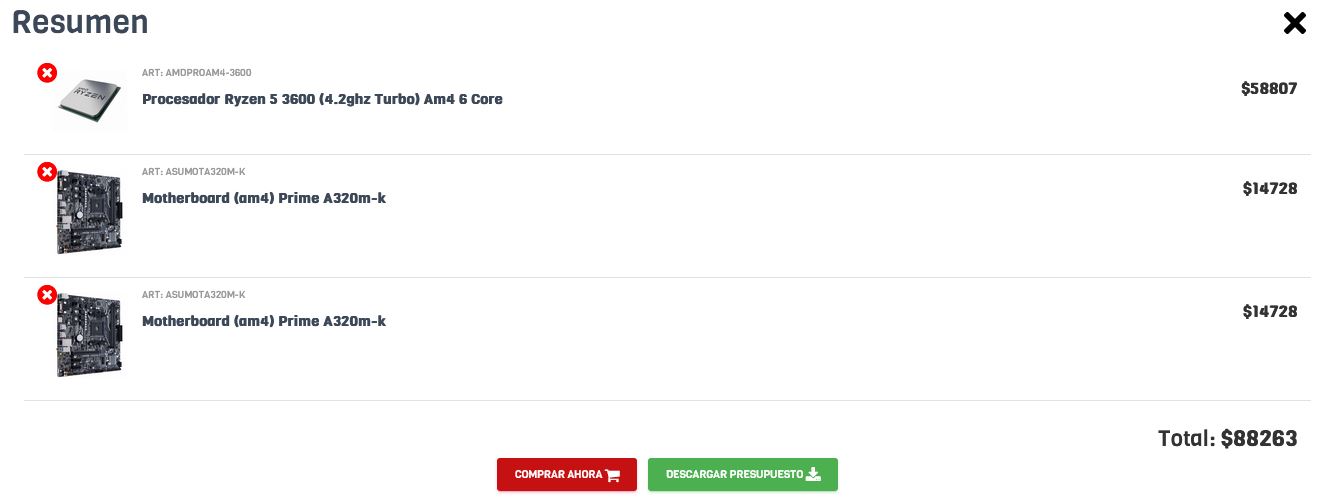
podrás descargar un pdf con los componentes elegidos en el armado de pc. el valor final del presupuesto es para pago en efectivo.
también podrás identificar a cada presupuesto con un id desde armador de pc > presupuestos, donde además encontrarás los datos del comprador y podrás iniciar el proceso de compra desde la cuenta del cliente.
ARTíCULOS
podrás gestionar tus artículos conectándolos con tu sistema de gestión y/o mercado libre eligiendo qué elementos mantener sincronizados. también podrás gestionarlos de manera independiente creándolos y haciendo las actualizaciones individualmente o en lote.
GESTIóN DE ARTíCULOS
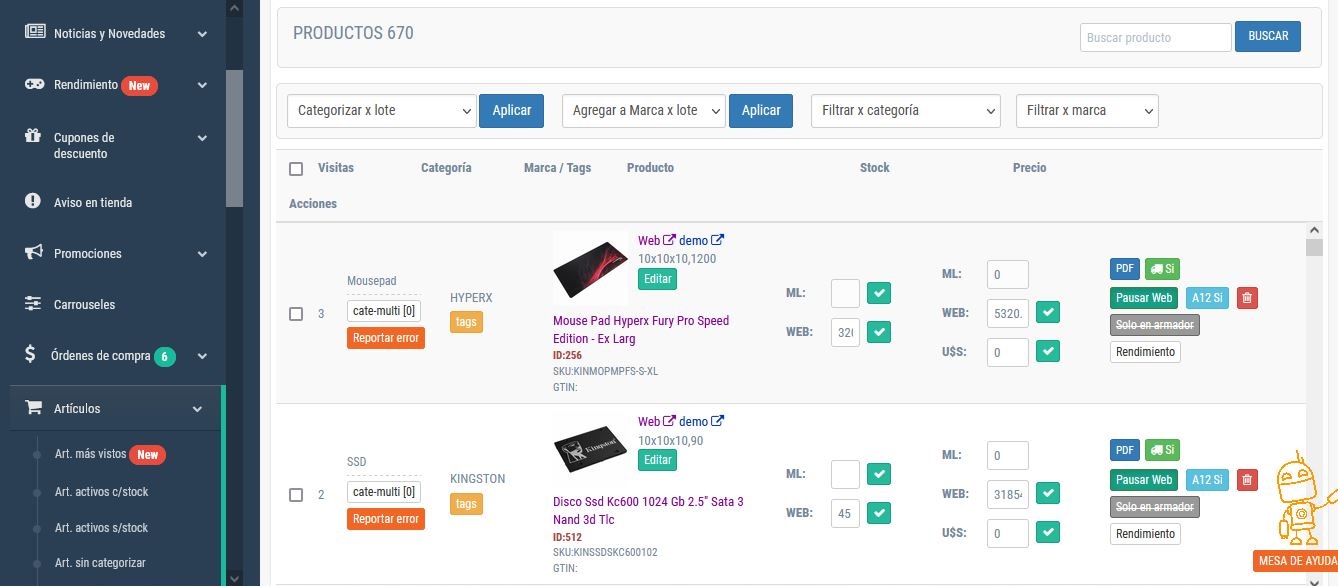
los artículos se organizan por categorías, marcas, filtros y tags.
cada artículo va a tener su nombre, descripción, precio pesos y us$, stock, foto de producto, garantía, dimensiones y variaciones.
si el sistema se sincroniza con mercado libre o sistema de gestión, los artículos se importan a qloud con los elementos elegidos para mantener sincronizados. (nombre del artículo, descripción, fotos, stock, precio y garantía).
acciones:
desde artículos > art. activos c/stock podrás:
- en cada artículo , o
- subir un pdf en el artículo
- activar o desactivar el envío a domicilio
- activar o desactivar el plan a12
- activar o desactivar el descuento tienda
- se desactivará solo en ese artículo el descuento en efectivo.
- activar o desactivar el artículo solo en el armador de pc
- configurar el rendimiento del artículo respecto a aplicaciones
- seleccionar una categoría, marca, filtro, tags
puedes reportar un problema en el artículo y nos llegará un "ticket" con la información del producto, de esta manera aceleramos los tiempos de resolución del problema. cuando el "ticket" sea resuelto, enviaremos el aviso vía email.
- visualizar cantidad de visitas del artículo
VISUALIZACIóN DE ARTíCULOS.
desde el administrador > artículos, podrás ver los artículos de la siguiente manera:
- art. más vistos: se podrán visualizar los artículos más visitados en el sitio, para poder tener una estadística de los artículos de mayor interés por los usuarios.
- art. activos c/ stock
- art. activos s/ stock
- art. sin categorizar: aquí ingresan los productos para ser posteriormente categorizados.
- art. nativos: artículos propios creados y gestionados desde qloud.
- art. ml: artículos importados desde mercado libre
- nuevo artículo: creación individual de artículos
- actualización masiva: actualización por planilla excel. (no actualiza mercado libre por este medio).
CARGA Y ACTUALIZACIóN DE ARTíCULOS
carga individual:
desde artículos > nuevo artículo, podrás cargar:
- nombre del artículo
- categoría a la que pertenece
- marca a la que pertenece
- precio en pesos o precio dólar
- precio en efectivo individual
- stock
- fotos: en ".jpg" de 1200px de ancho y exportadas para la web a un 60% de calidad
- variaciones: cada una contará con un sku, foto, stock y precio
- garantías: oficial, del fabricante, en meses, etc.
- gtin: código universal del producto. (necesario para google shopping)
- url youtube: copiar y pegar la url de video
- descripciones: no acepta código html, solo salto de línea
- dimensiones: deben ser cargadas en formato: largo, alto, ancho, peso (medidas en cm y peso en gramos). es indispensable para utilizar los servicios de envío a domicilio.
- habilitar producto a pedido
carga en lote:
se debe solicitar la planilla de importación inicial donde se cargarán los siguientes elementos:
- sku del producto
- nombre del producto
- descripción: no acepta código html, solo salto de línea
- precio $: precio final para tarjeta, no se debe cargar si se utilizará el precio u$s
- precio u$s: valor del producto en dólares, este será multiplicado por el coeficiente del dólar cargado
- stock web del producto
- stock local del producto
- garantía: oficial, del fabricante, en meses, etc.
- id categoría: es el número que figura en la primer columna del listado de “categorías web”
- dimensiones: debes cargar las dimensiones y el peso del producto en el siguiente formato: largo, alto, ancho, peso (separados por “,” - medidas en cm y peso en gramos). es indispensable para utilizar los servicios de envío a domicilio
- miniatura (250px x 250px): las miniaturas deben estar subidas en una carpeta en un servidor, aquí debes colocar la url de la miniatura. si no disponen de las imágenes en un servidor, deben contactarnos para que nosotros las subamos. las imágenes deben ser exportadas para la web a un 70%
- fotos (1200px x alto variable): aquí deben cargar, al igual que en “miniatura”, todas las imágenes separadas por “,”. si no disponen de las imágenes en un servidor, deben contactarnos para que nosotros las subamos. las imágenes deben ser exportadas para la web a un 70%.
- gtin: código universal del producto. (necesario para google shopping)
carga masiva de fotos:
se deberá armar una carpeta comprimida en donde cada foto esté nombrada con el nombre o id del artículo al que corresponda, en caso de ser más de una por artículo se deberá agregar "_1", "_2","_3" al nombre.
en la planilla de carga masiva, columnas "miniatura" y "fotos", se deberá indicar el nombre de las fotos que correspondan.
si es una foto por artículo y cada una esté nombrada con su id, es suficiente para poder realizar la carga.
actualización masiva de artículos:
se deberá ingresar a artículos > actualización masiva.
desde allí podrá descargar el listado completo o podrá seleccionar determinadas categorías para actualizar los artículos de cada una . una vez descargada la planilla solo se deberán modificar los campos que deseen actualizar.
importante:
- para realizar una correcta actualización es necesario trabajar con la última versión de excel.
- antes de modificar el .xls y volver a subirlo, por favor guarde una copia. los cambios realizados en los productos no se pueden deshacer.
CATEGORIZACIóN MúLTIPLE
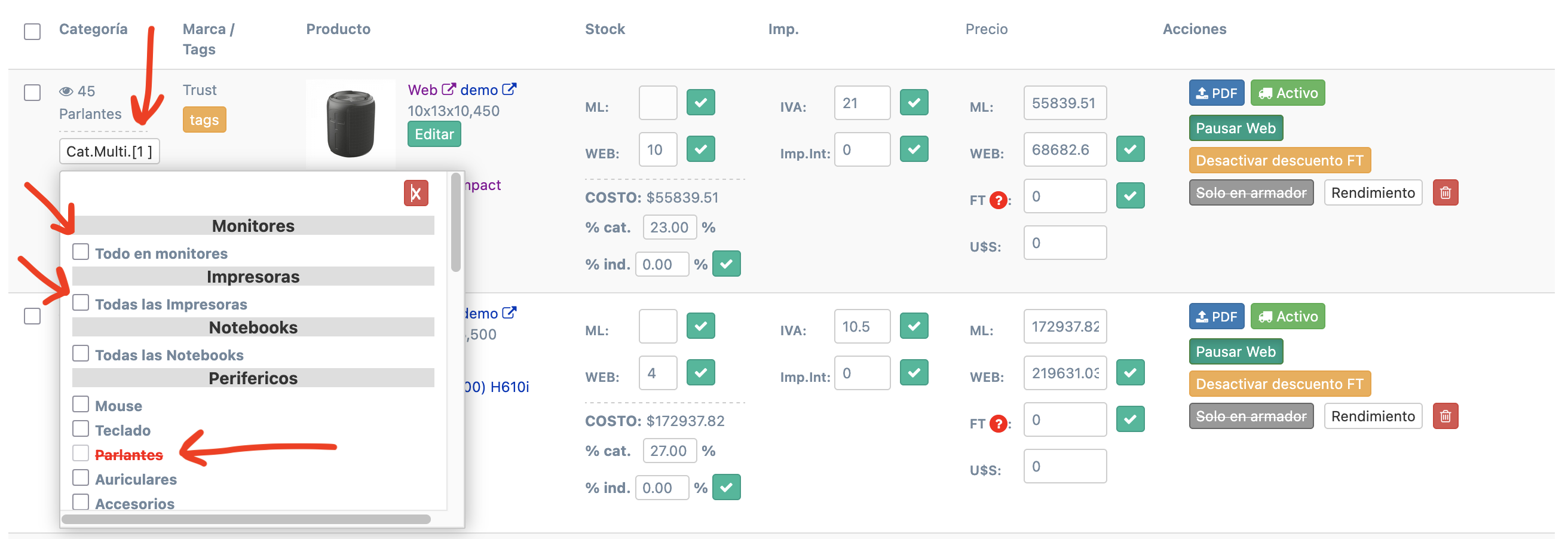
ahora podés asignar un mismo artículo a varias categorías. tené en cuenta que la categoría principal es la que rige sobre el artículo (por ejemplo, para el orden o visualización destacada).
para agregar el artículo a otras categorías, hacé clic en "cat. multi." y seleccioná todas las categorías adicionales que correspondan. la categoría principal aparecerá en rojo y tachada, para que puedas identificarla fácilmente.
Preguntas frecuentes
Los artículos pueden ser cargados de manera individual desde tu administrador o en lote por planilla de Excel.
Cada artículo cuenta con un botón de reporte para la resolución eficiente de errores y realizar consultas sobre el mismo. Podrás visualizar los tickets desde la mesa de ayuda del administrador.
Sí, en cada artículo podrás crear variaciones indicando individualmente su nombre, stock y precio.
Vas a poder realizar la actualización por planilla Excel. También podés utilizar el precio dolarizado en los artículos, de esta manera, la actualización de los mismos, se realiza de manera masiva modificando el coeficiente USD.
Sí, en el administrador podrás filtrar los productos más visitados y visualizar la cantidad de las visitas para contemplar a la hora de planificar tu campaña de ventas.
ARTíCULOS COMBINADOS
con este módulo podrás crear artículos compuestos por otros artículos. podrás configurar la cantidad por componente utilizando el stock de cada uno de los artículos seleccionados. este será descontado individualmente según corresponda a la hora de la venta. el precio de venta se forma con la suma de los precios de sus componentes.
CREACIóN DE ARTíCULOS COMBINADOS
para crear un artículo combinado se debe ingresar a artículos > nuevo artículo y cargar los siguientes datos:
- nombre del combo
- categoría
- marca (opcional)
- imágenes
- artículos: buscar y seleccionar los artículos por nombre o sku y cargar la cantidad individualmente.
- descripción (opcional): se cargará un listado de los artículos seleccionados con la cantidad automáticamente. esta se podrá modificar o agregar información de ser necesario.
- dimensiones: cargar dimensiones del combo para evitar que se sumen las de todos los componentes.
importante:
- no es posible armar combos con productos de proveedores de dropshipping.
- si se elimina un artículo se deberá eliminar del listado de componentes de la descripción.
EJEMPLO
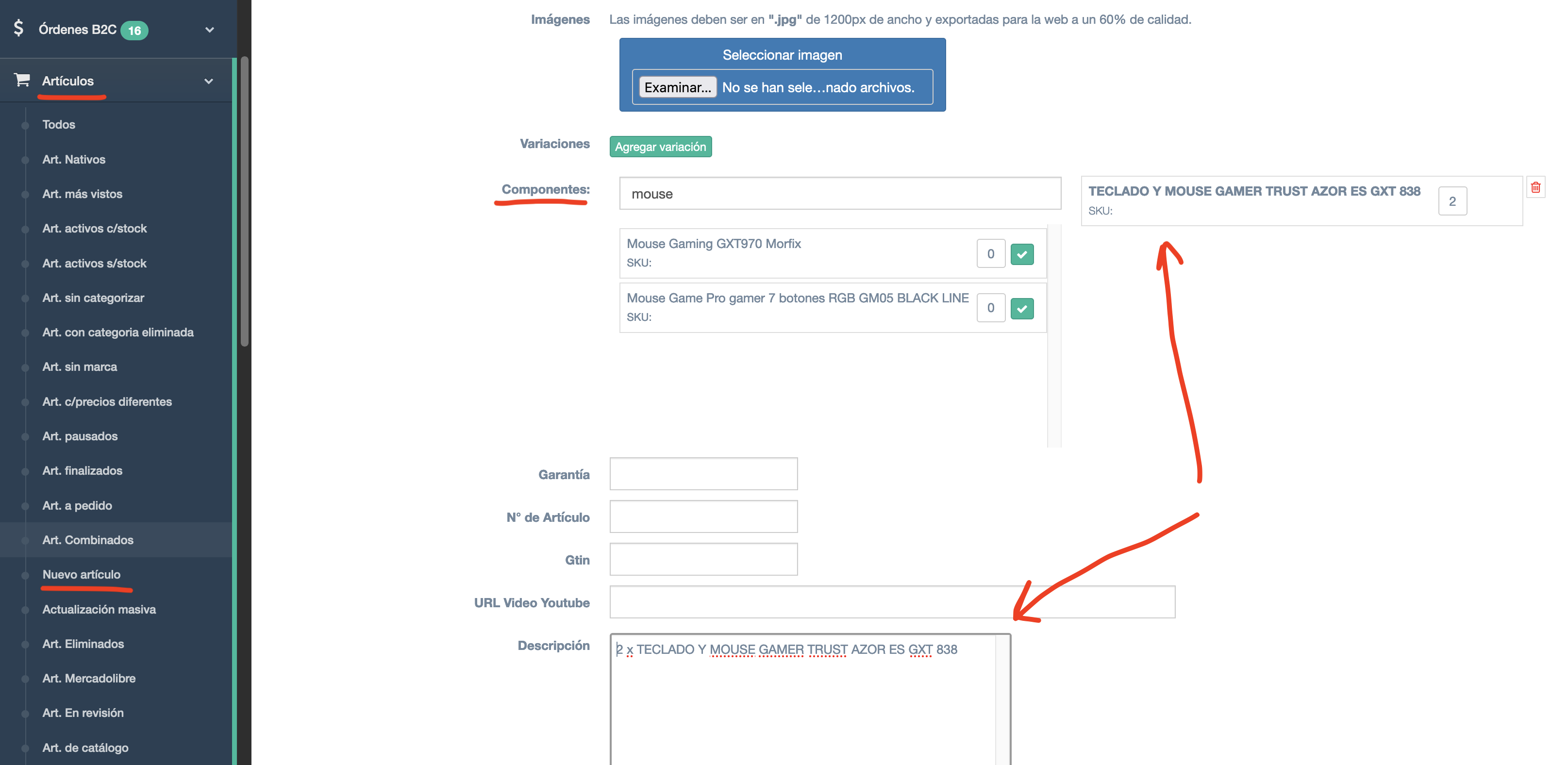
VISUALIZACIóN DE ARTíCULO
se visualizará:
- la imagen subida del artículo combinado.
- los precios correspondientes al medio de pago.
- descripción con el listado de artículos del combo.
- detalle de los componentes individuales con botón "+info" donde se verá la descripción de cada uno si tiene cargada en el artículo.
ARTíCULOS RECOMENDADOS
con este módulo podrás vincular artículos que serán ofrecidos en el "carrito" como "otros clientes también compraron".
para activar esta función debes vincular las categorías con otras, por ejemplo: si alguien compra una webcam, luego en el carrito se le ofrecerán artículos de auricular, joystick, micrófono, etc.
GESTIóN DE ARTíCULOS RECOMENDADOS
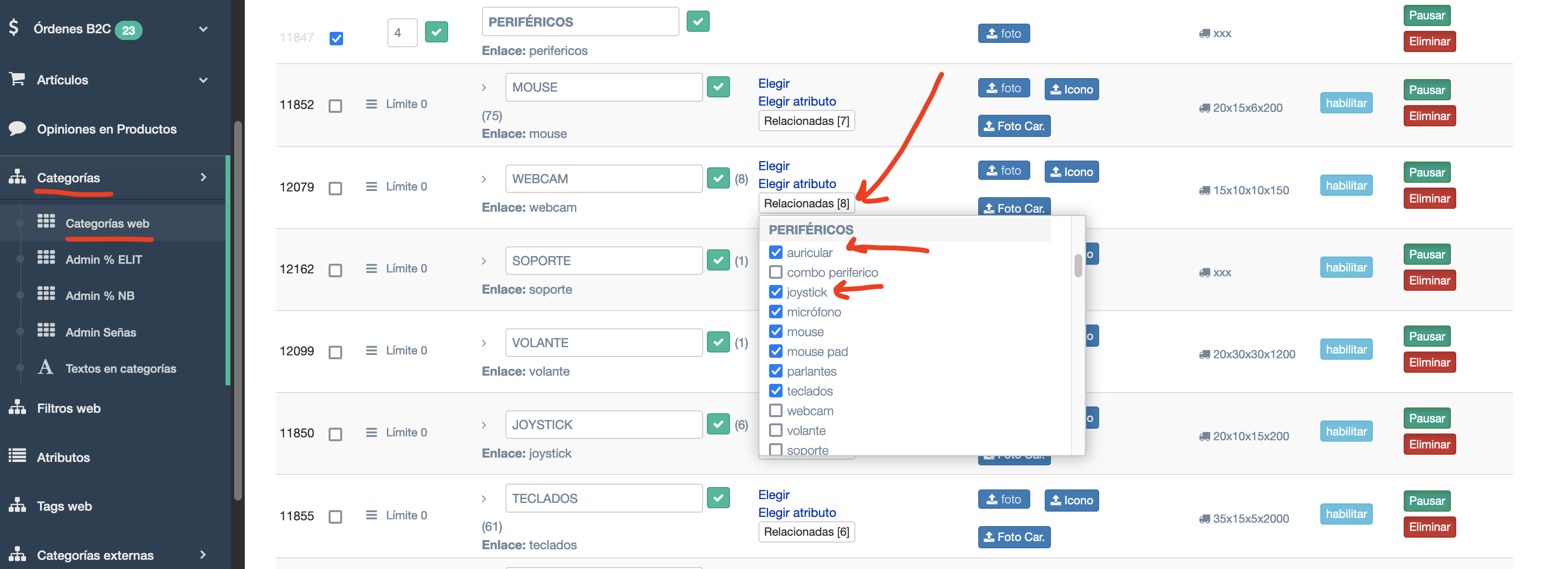
para activar esta función debes vincular las categorías con otras, por ejemplo: si alguien compra una webcam, luego en el carrito se le ofrecerán artículos de auricular, joystick, micrófono, etc
gestión:
en menú lateral > categorías > categorías web, en cada subcategoría vas a encontrar un botón "relacionadas". haciendo click en el mismo, se desplegarán las damas categorías para ser vinculadas.
AVISO EN TIENDA Y POP UP
podrás mostrar en tu sitio un mensaje informativo para tus clientes y configurar un pop up para analizar las acciones de ellos sobre este módulo emergente.
POP-UP INTRUSIVO
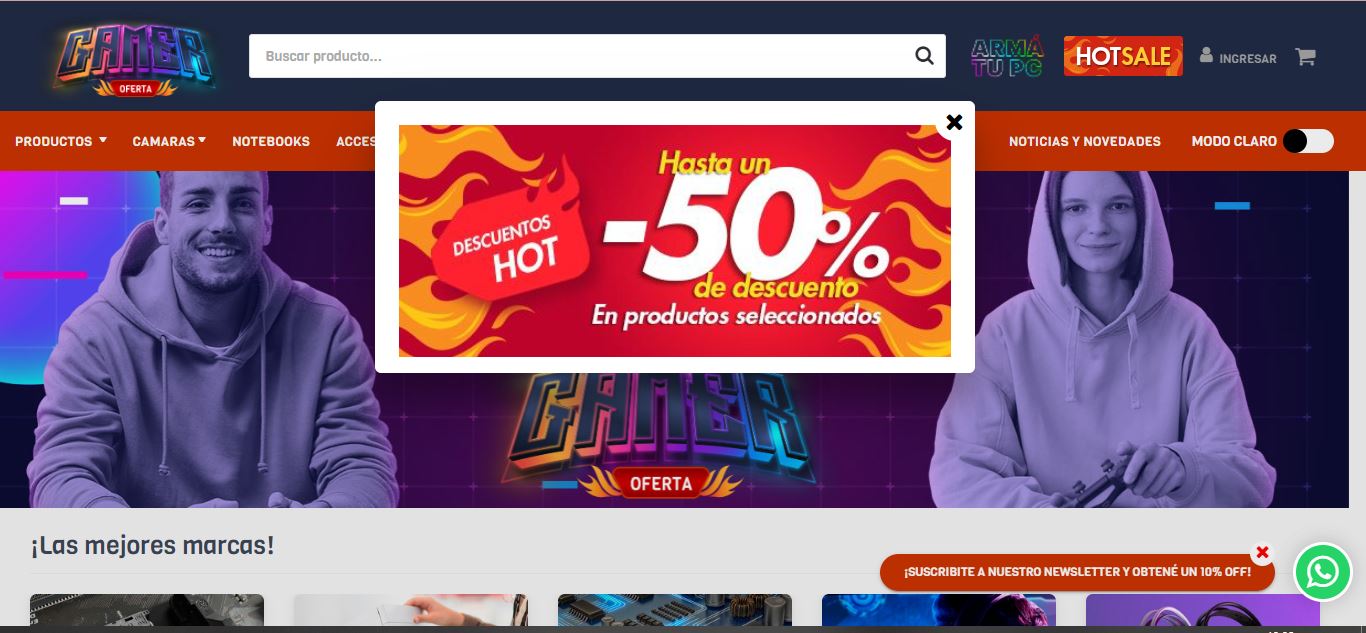
crea un pop up intrusivo y analiza las acciones de los usuarios que naveguen en tu sitio. está compuesto por una imagen que aparecerá de manera automática y superpuesta al sitio cuando un cliente navegue por él. aparecerá una vez por sesión del usuario.
alta:
desde marketing > aviso en tienda/popup podrás subir la imagen que verá el cliente.
AVISO EN TIENDA
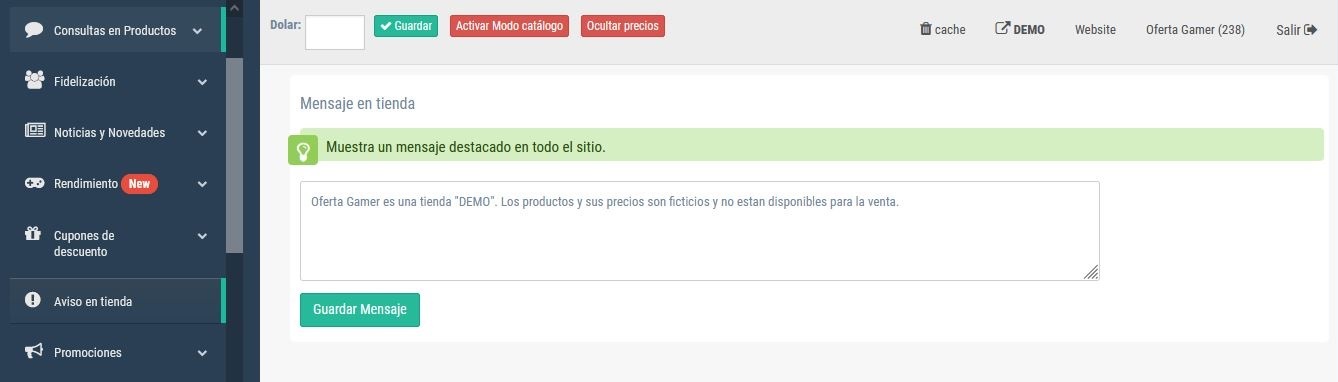
desde el administrador > marketing > aviso en tienda/pop-up, se redacta el aviso y se guarda. se recomienda no exceder los dos renglones de texto y usar solo mayúsculas en donde las reglas ortográficas lo indiquen para evitar inconvenientes en el posicionamiento del sitio web.
CARRITOS ABANDONADOS (PRóXIMAMENTE)
este módulo se encarga de las compras sin finalizar.
funcionamiento:
- pasadas las horas configuradas a la compra sin concretarse, el sistema enviará un mail al cliente indicándole que tiene una compra pendiente y ofreciéndole un link para que la concrete.
- luego de transcurrido las x horas configuradas, el sistema enviará un último mail al cliente indicándole que su orden será cancelada.
- habrá una sección en el sitio web donde se agruparán todos los carritos abandonados de los usuarios y se les podrá hacer un descuento para fomentar la finalización de estos pedidos.
*este módulo no funciona en compras como invitado.
CARROUSELES
con los carrouseles podrás elegir los primeros productos que verá tu cliente en la home de tu sitio. los automáticos se compondrán con productos seleccionados según estadísticas del sitio y los customizados serán armados a tu preferencia.
AUTOMáTICOS
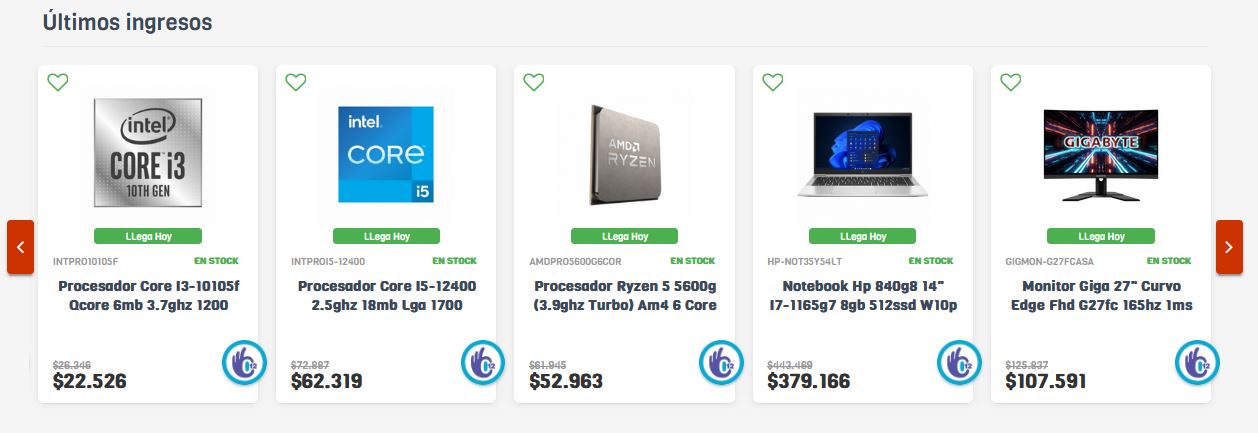
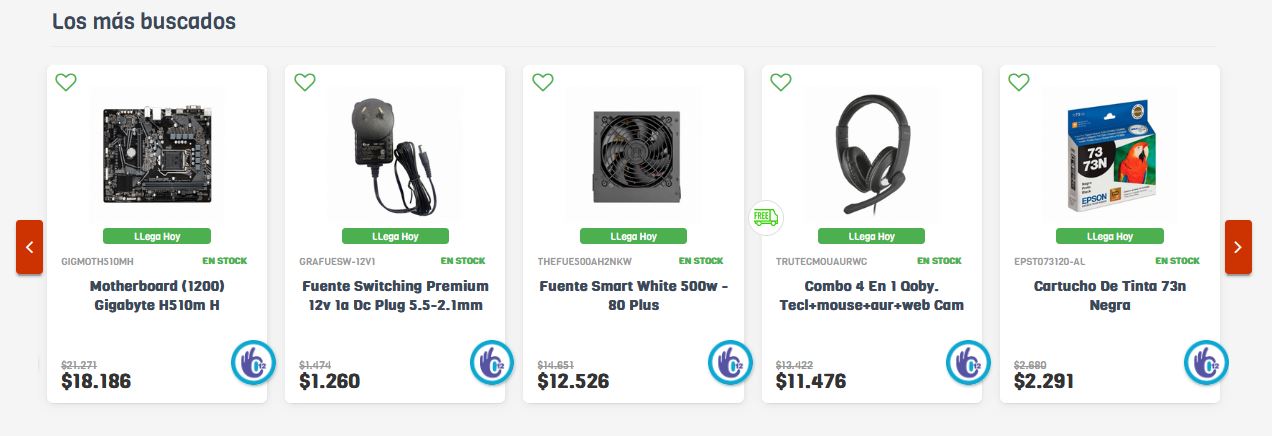
Últimos ingresos: carrousel que muestra los últimos artículos agregados a la plataforma de una o varias categorías. para gestionar dichas categorías debe ingresar a "menú lateral > marketing > carruseles > administrar carrousel Últimos ingresos?
los más buscados: carrousel que muestra los artículos más visitados de la plataforma.
CUSTOM
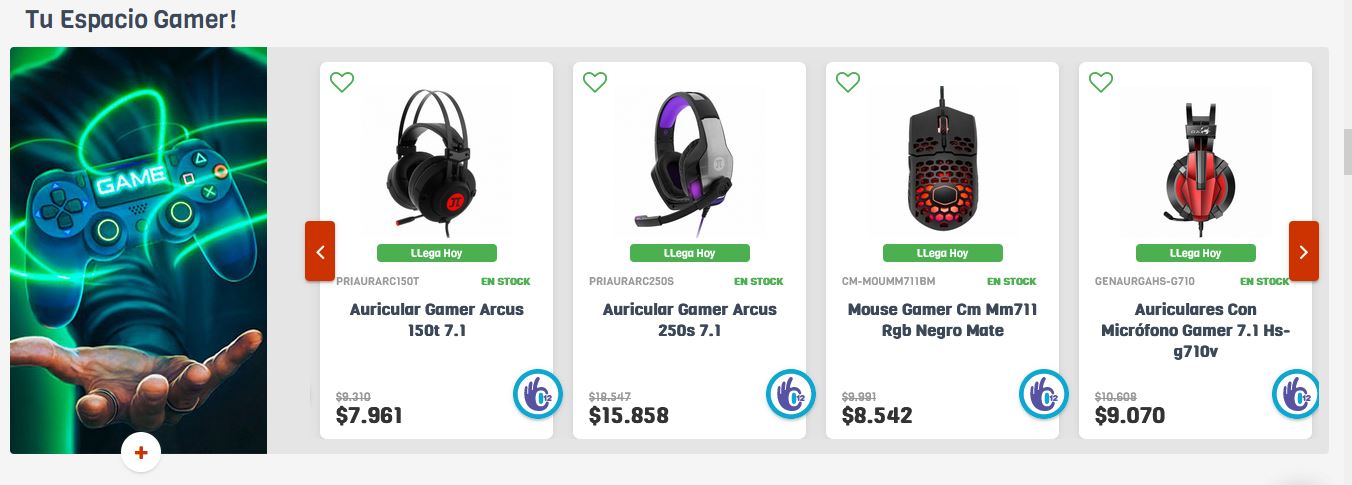
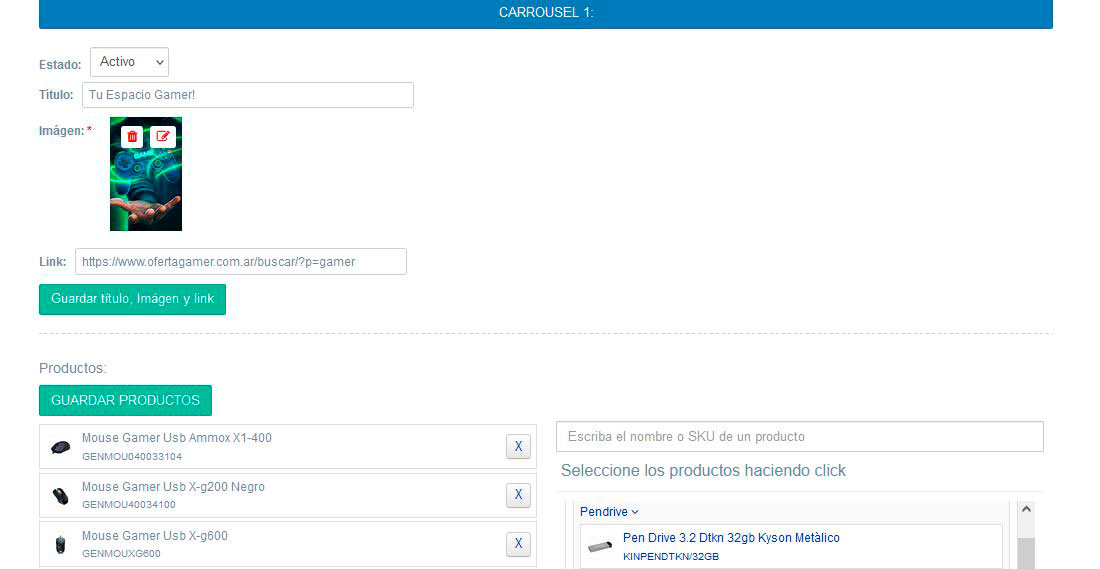
podrás configurar hasta 3 carruseles con productos ilimitados desde el administrador > marketing > carruseles.
en primera instancia, se le proporciona un nombre al carrusel y se guarda. haciendo click en el listado derecho de categorías se despliega el listado de artículos correspondiente a cada una. se seleccionan los artículos en el orden que quieras que aparezcan en el carrusel y debes colocar "guardar orden" para finalizar la configuración.
imagen de carrusel
podrás subir imágenes que acompañen a cada carrusel, saldrán a la izquierda de los artículos y deben ser de 260px de ancho x 412px de alto. también podrás agregarle un link de redirección.
CATEGORíAS WEB
creando tu propio árbol de categorías y subcategorías le darás a tu sitio web la mejor estructura para que tu cliente encuentre el producto que está buscando.
CREACIóN DE CATEGORíAS
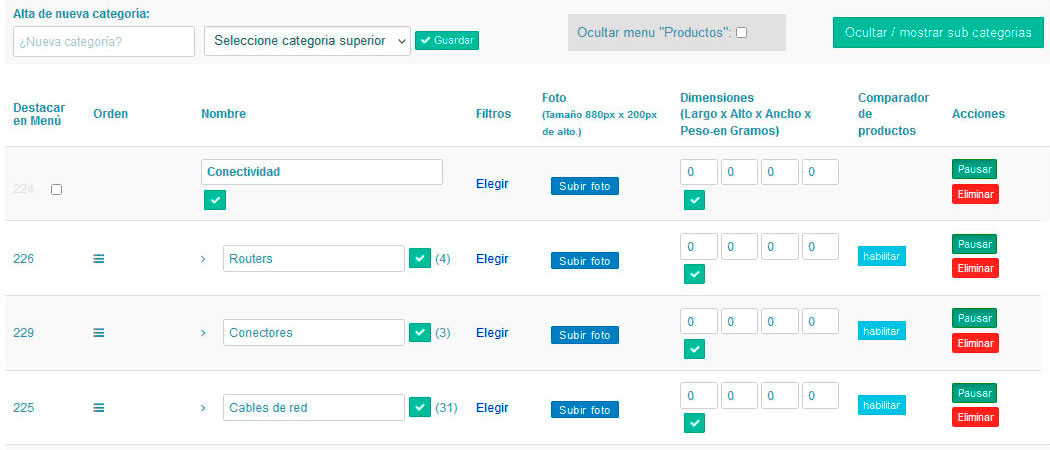
podrás crear y gestionar las categorías desde el administrador > categorías web.
para crear una categoría superior colocas el nombre en donde dice "nueva categoría" y guardas.
aclaración: no debe escribirse todo en mayúscula ni repetir nombres.
para crear una subcategoría colocas el nombre en "nueva categoría", pero seleccionas una categoría superior ya creada y guardas.
aclaración: no debe escribirse todo en mayúscula ni repetir nombres.
GESTIóN DE CATEGORíAS
una vez creadas las categorías podrás:
- agregar una foto a cada subcategoría que se mostrará en forma de encabezado ingresando a cada una. deberá tener un tamaño de 880px de ancho x 200px de alto.
- para mover subcategorías dentro de otra categoría principal podrán hacerlo desde la columna "orden".
- desde la columna "acciones" se podrán activar, pausar y eliminar las subcategorías, mientras que las categorías superiores solo se podrán pausar. aclaración: no recomendamos editar ni eliminar categorías, ya que esto perjudica el posicionamiento.
- todas las categorías superiores se mostrarán en el sitio dentro del menú productos. también se podrán seleccionar las categorías superiores y/o subcategorías que quieras que aparezcan en la barra desde la columna "destacar en menú" y podrás agregarle un orden de aparición en la barra.
DIMENSIONES GENERALES POR CATEGORíA

podrás agregar dimensiones generales que apliquen a una subcategoría o a toda una categoría superior.
alta:
desde categorías web, podrás cargar largo x alto x ancho x peso (en centímetros y en gramos).
TEXTOS EN CATEGORíAS
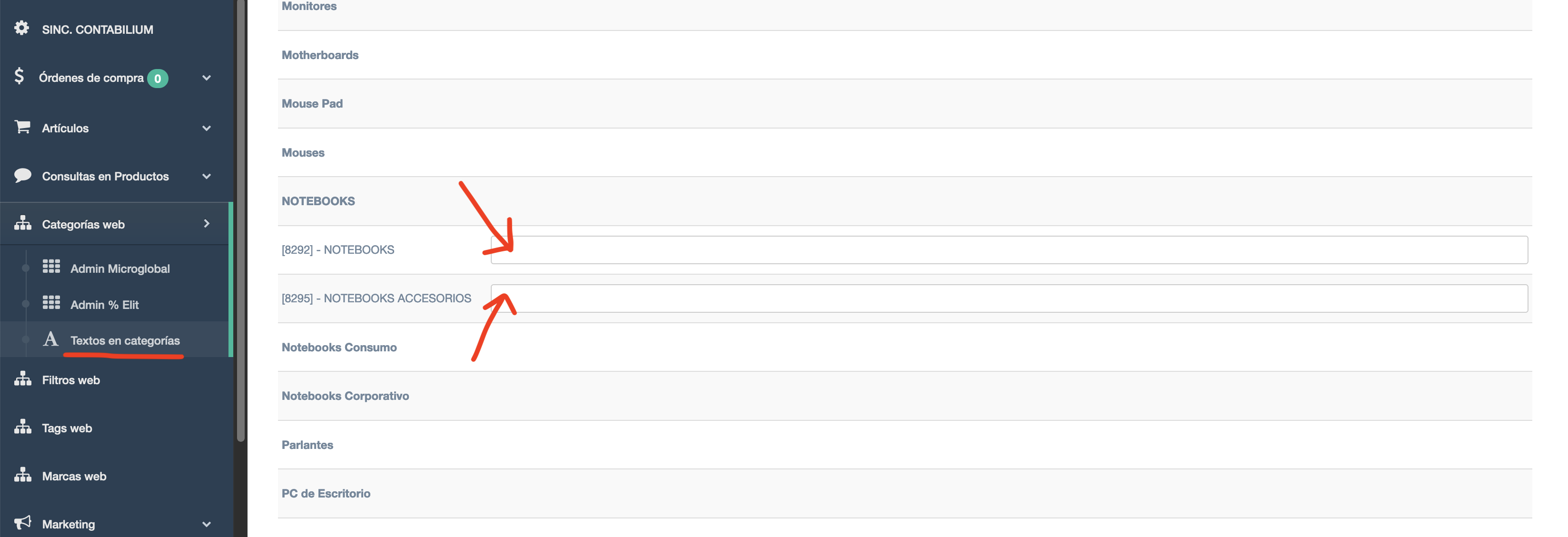
podrás adjudicarle un texto en cada categoría que se mostrará en los productos pertenecientes a la misma. lo podrás realizar desde categorías web > textos en categorías.
CHATBOT CON AI (PRóXIMAMENTE)
mejora la navegación y experiencia del cliente brindándole las siguientes soluciones:
buscar producto: el resultado será una categoría o resultado de búsqueda
comprar un equipo armado: redirige a rendimiento donde el módulo guía al cliente para comprar un equipo de acuerdo a sus necesidades o redirigirlo a equipos armados o a combos.
solicitud de soporte técnico por una compra realizada: lo deriva a su cuenta para solicitar rma.
dudas: redirección a whatsapp
ver promociones vigentes: redirección a la promoción seleccionada.
CLIENTES
con el módulo de clientes podrás tener detallada toda la información de tus clientes registrados y podrás visualizar los clientes suscriptos al newsletter para enviarles promociones exclusivas.
GESTIóN DE CLIENTES
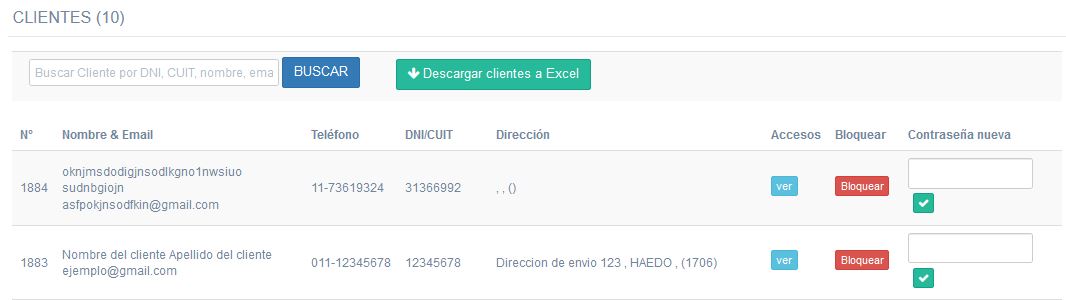
desde el administrador > clientes > compradores se podrán visualizar los últimos 10 clientes con su nombre, correo electrónico, teléfono, dni/cuit y dirección.
en la columna de acceso, se puede corroborar la cantidad de días y horarios de ingreso de ese cliente puntualmente.
hay una columna en la que se puede bloquear al cliente y otra columna en donde se puede generar una nueva contraseña.
descarga del listado de clientes:
en la sección superior, con el botón "descargar clientes a excel" se podrá descargar el listado completo con la información de cada uno.
CONFIGURACIóN GENERAL
podrás configurar los detalles de tu sitio para optimizar la comunicación con el usuario y facilitar la gestión de tu negocio online.
PROCESO DE COMPRA
domicilio obligatorio
podrás escoger que los usuarios deban ingresar su domicilio de manera obligatoria a pesar de no escoger el envío a domicilio.
alta:
desde el administrador > configuración > general, podrás seleccionar "si" o "no" en domicilio obligatorio para envío a domicilio.
compra como invitado
con esta herramienta podrás optar por habilitar la compra en tu sitio tanto para usuarios registrados como para usuarios invitados.
alta:
desde el administrador > configuración > general, podrás configurarlo por "sí" si el usuario tendrá la opción de comprar como invitado o por "no" si debe registrarse de manera obligatoria para realizar una compra.
términos y condiciones de compra
podrás agregar desde configuración > proceso de compra, "términos y condiciones" que el usuario obligatoriamente deberá aprobar para poder comprar.
PRODUCTOS Y PRECIOS.
desde configuración > general > productos y precios podrás configurar:
todos los productos en a12
con este módulo podrás determinar si todos los artículos en tu sitio web ofrecerán ahora12 o solo algunos.
alta:
desde el administrador > configuración > general, en "todos los productos en a12" podrás optar por sÍ o no. si la opción elegida es sÍ, todos tus productos estarán incluidos en el a12. si la opción elegida es no, podrás seleccionar de manera individual en qué artículos se ofrecerá ahora12, desde artículos > art. activos c/stock, en la columna acciones, botón "a12".
muestra precio con separador de miles
el precio aparecerá separado por miles con un punto.
muestra precio anterior/lista
este módulo permite mostrar u ocultar el precio de lista o anterior a un descuento. de esta manera solo aparecerán el precio especial y los precios por pago con tarjeta.
muestra precio anterior tachado
este módulo permite agregar o eliminar el tachado en el precio anterior.
texto de "precio lista"
podrás visualizar u ocultar en el producto el texto "precio lista" para que solamente se vea el número del precio anterior/lista.
descripción de "precio lista"
podrás personalizar el texto informativo del precio de lista del artículo.
texto de "precio especial"
podrás personalizar el texto informativo del precio especial del artículo.
muestra precio en productos sin stock
aparecerán en el sitio web los precios de los productos que no tengan stock. por default los productos sin stock aparecerán sin precio.
oculta botón "consultar stock"
cuando un producto no tiene stock solo tendrá botón "consultar stock" donde dirigirá al cliente al whatsapp. desde configuración > general se podrá ocultar este botón.
umbral mensaje stock bajo
determina cuál es la cantidad necesaria para considerar el stock "bajo" que se mostrará al ingresar en el producto. por default no se mostrará esta información en el artículo.
múltiples depósitos y mensaje de existencia
se podrá utilizar un segundo depósito, donde podrás gestionar el stock en el local y stock web. también podrás indicar un umbral de stock para que, en la vista simple del artículo, muestre la disponibilidad de ambos stocks.
aclaración: no aplica para sincronización con mercado libre.
VISUALES
customización de la barra de envío gratis
desde configuración > general podrás customizar:
- texto de la barra
- color de texto
- color de barra
- posición de la barra
- color del ícono "camión"
código css adicional
se podrán agregar estilos en el sitio desde esta sección.
posición de la barra de información
desde configuración > general podrás elegir la posición de la barra de información:
- inferior: arriba del carrusel de marcas
- superior: debajo del slide
MODO OSCURO
podrás habilitar la adaptación del sitio web a "modo oscuro" cargando el código de color elegido desde configuración > general > visuales.
* cargar el código sin el carácter #, ejemplo: 000000 <- éste código representa el color negro y será el color de fondo.
MENSAJES Y COMUNICACIóN.
desde configuración > general podrás gestionar:
mensajes para pago en sucursal:
podrás personalizar un mensaje informativo que aparecerá en los productos.
mensajes para productos dropshipping:
podrás personalizar un mensaje informativo que aparecerá en los productos dropshipping.
información adicional al subir comprobante:
podrás agregar un mensaje informativo que le aparecerá al cliente una vez suba el comprobante de pago en su cuenta. podrás cargar un texto distinto en caso de que la compra sea con retiro en sucursal o envío a domicilio.
texto formulario de servicio técnico:
podrás personalizar el texto informativo que aparece en el formulario de servicio técnico.
CONSULTAS EN PRODUCTOS
podrás ofrecer a tus clientes la opción de realizar consultas sobre un producto que sea de su interés y realizar un seguimiento de la experiencia de compra del cliente. le llegará, posterior a la recepción del pedido, un email automático solicitando un comentario sobre la experiencia de compra y puntuación mediante estrellas.
OPINIONES Y PUNTUACIóN EN PRODUCTOS COMPRADOS
con este módulo podrás realizar un seguimiento de la experiencia de compra del cliente. a los 5 días posteriores a la compra del producto, al cliente le llegará un mail solicitando un comentario sobre la experiencia de compra y la puntuación del artículo mediante estrellas.
alta:
podrás visualizar las opiniones desde consultas en productos > opiniones. cada opinión tendrá id, nombre, producto, comentario, con su respectiva puntuación en estrellas y la opción de ocultarla del artículo en el sitio web.
CONSULTA EN PRODUCTOS
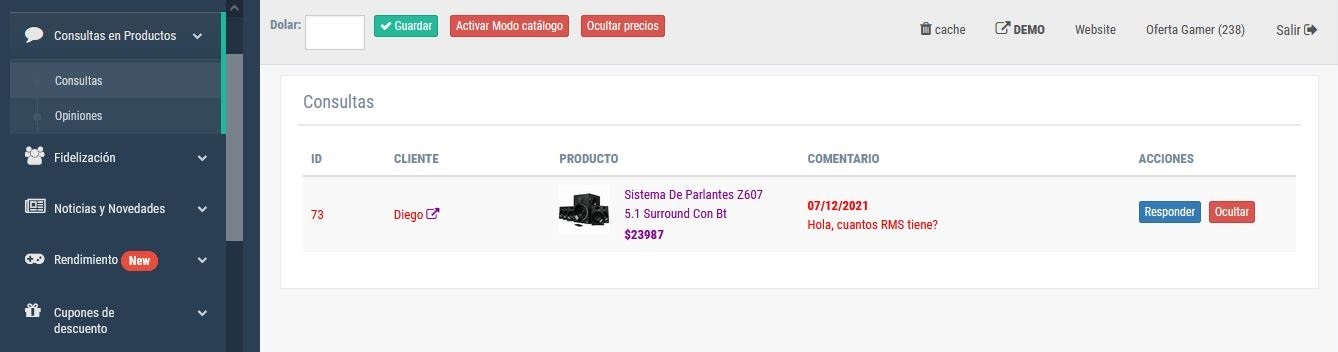
cada consulta tendrá su id, nombre del cliente, producto y fecha. podrás responder la consulta, ocultar o eliminar la misma en el sitio web desde consultas en productos > consultas desde la columna "acciones" o eliminar las respuestas. las consultas no respondidas aparecerán en rojo y una vez tengan su respuesta aparecerán en gris.
CUPONES DE DESCUENTO
con los cupones de descuento podrás ofrecer un descuento específico para un público segmentado. este puede ser utilizado en campañas de marketing/publicidad para ofrecer un descuento y analizar las visitas desde un origen.
CREACIóN DE CUPONES
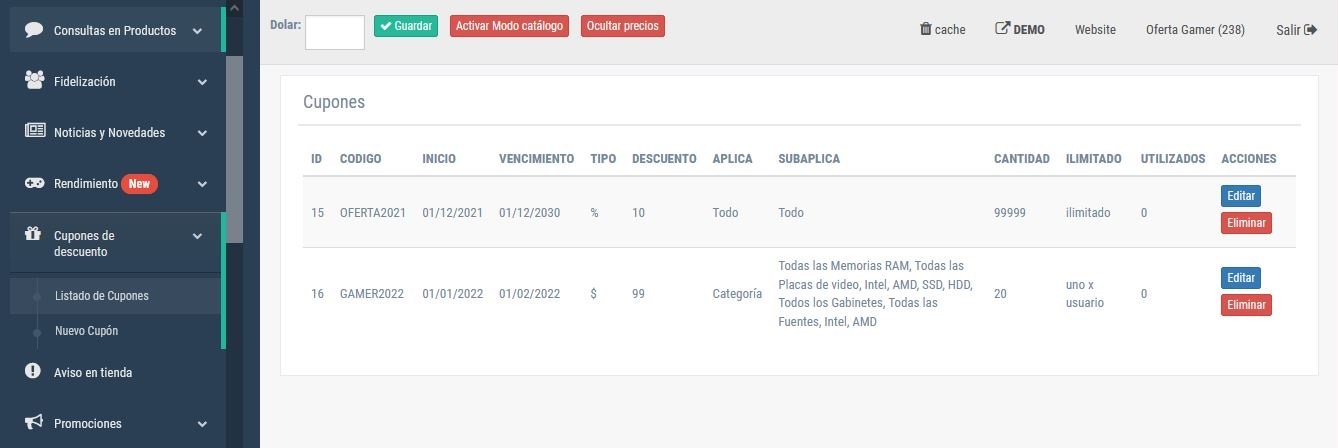
podrás crearlos desde el administrador > marketing > cupones de descuento > nuevo cupón.
se le debe proporcionar:
- un código único por cupón (evitando el carácter "?" y tildes).
- una fecha de inicio y una fecha de caducidad.
- un descuento en porcentaje sobre el precio de la orden o un descuento específico en pesos sobre el monto total.
- se debe indicar si aplica a todo el catálogo de productos, a categorías, marcas o productos específicos.
- se debe habilitar una cantidad de cupones disponibles.
- se debe indicar si el cupón va a ser usado una vez por usuario o si su uso es ilimitado.
GESTIóN DE CUPONES
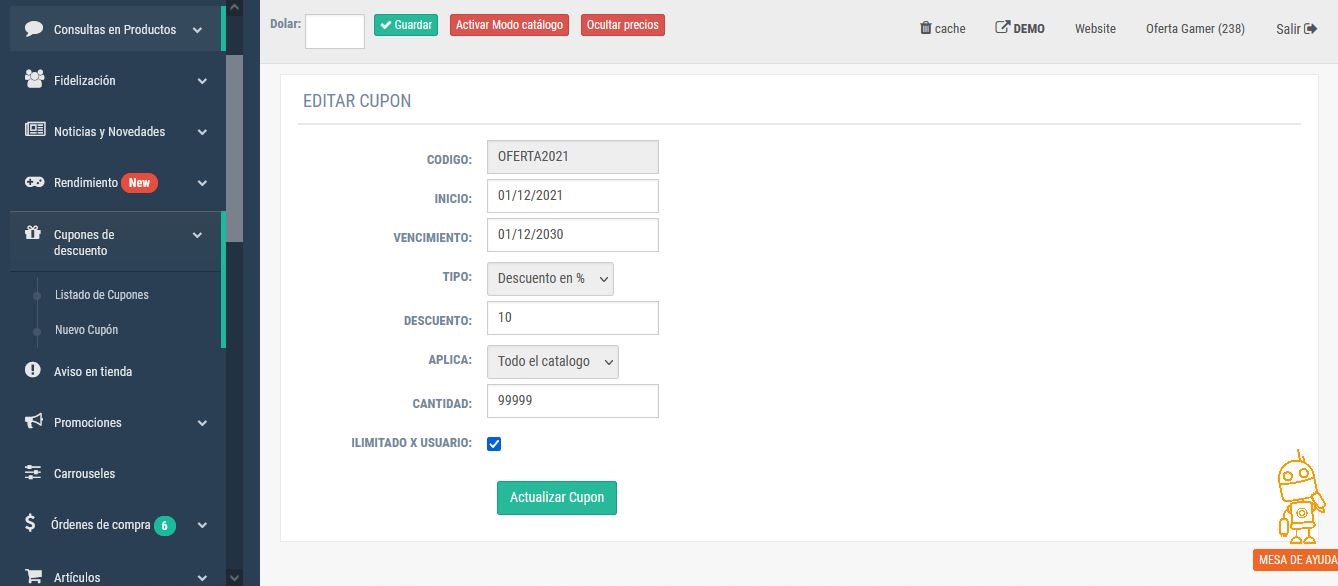
para editar o eliminar cupones de descuento se debe ingresar a marketing > cupones de descuento > listado de cupones. desde allí, podrás visualizar también la cantidad de veces que fue utilizado el cupón y de esta manera identificar el origen de las compras en el que se utilizó cada uno.
DESCUENTOS
podrás ofrecerle a tu cliente el mejor precio aplicando distintos tipos de descuento.
DESCUENTOS TIENDA / EFECTIVO

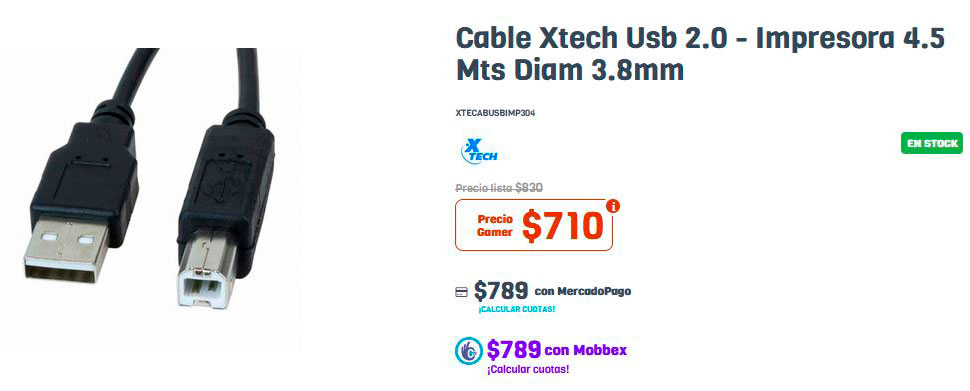
descuento tienda: se aplica al precio de lista del producto y corresponde al precio por pagos con tarjeta. en el caso de utilizar la sincronización con mercado libre, este se le aplica al precio del producto de mercado libre.
este descuento se puede aplicar individualmente a cada producto.
descuento efectivo: se aplica al precio con tarjeta para ofrecer un precio especial por pagos en efectivo/transferencia/desposito. se suma respecto al descuento tienda.
alta:
ambos descuentos se configuran desde el administrador > perfil, item 4 y 5.
desde artículos > art. activos c/stock, con el botón de "desactivar descuento tienda", se podrá desactivar el descuento general aplicado. quedando así exceptuado el artículo que se escoja para que no forme parte de esos descuentos de tienda generales.
EMAILS Y DNS
en esta sección encontrarás todas las configuraciones necesarias para:
- delegar el dominio a nuestro servidor. (deberás agregar los nuevos dns y eliminar los antiguos, esto puede demorar algunas horas, mientras que la expansión de los dns hasta 48hs.)
- configurar tu correo en outlook, teléfono, tablet, etc. (podrás configurar una cuenta pop, que guarda los mails en el dispositivo, o una imap, que guarda los mails en el servidor para acceder a ellos desde cualquier dispositivo).
- acceso al webmail. (desde acá podrás modificar la contraseña)
- las url de facebook y google para compañías.
Preguntas frecuentes
Sí, podés solicitar hasta 5 cuentas de correo. Vas a poder utilizarlas desde webmail, Outlook, celular o tablet.
FILTROS WEB
podrás utilizar los filtros para agrupar productos por características puntuales. podrás crear micrositios donde se mostrarán todos los artículos agrupados en cada filtro. por último, podrás utilizarlos como tercera instancia de categorización adjudicándolos a subcategorías.
CREACIóN DE FILTROS
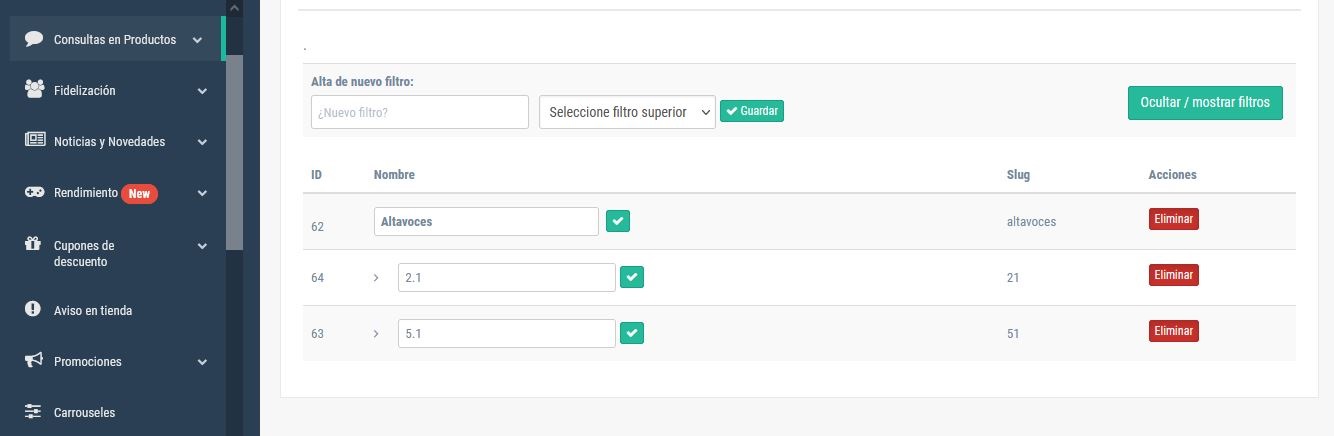
desde el administrador > filtros web, se debe generar un grupo de filtros colocando el nombre en "nuevo filtro" y guardando. luego se crean los subfiltros dentro colocando el nombre en "nuevo filtro", seleccionando a qué grupo de filtro pertenece y guardando la información.
ADJUDICAR FILTROS A CATEGORíAS.
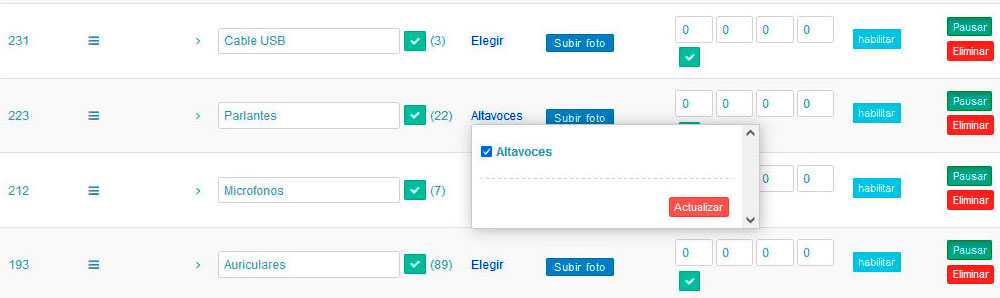
ingresando a categorías web se le adjudica a la subcategoría el filtro correspondiente con el botón "elegir" en la columna filtros.
estos se pueden asignar a una categoría superior como a una subcategoría.
ADJUDICAR FILTROS A ARTíCULOS
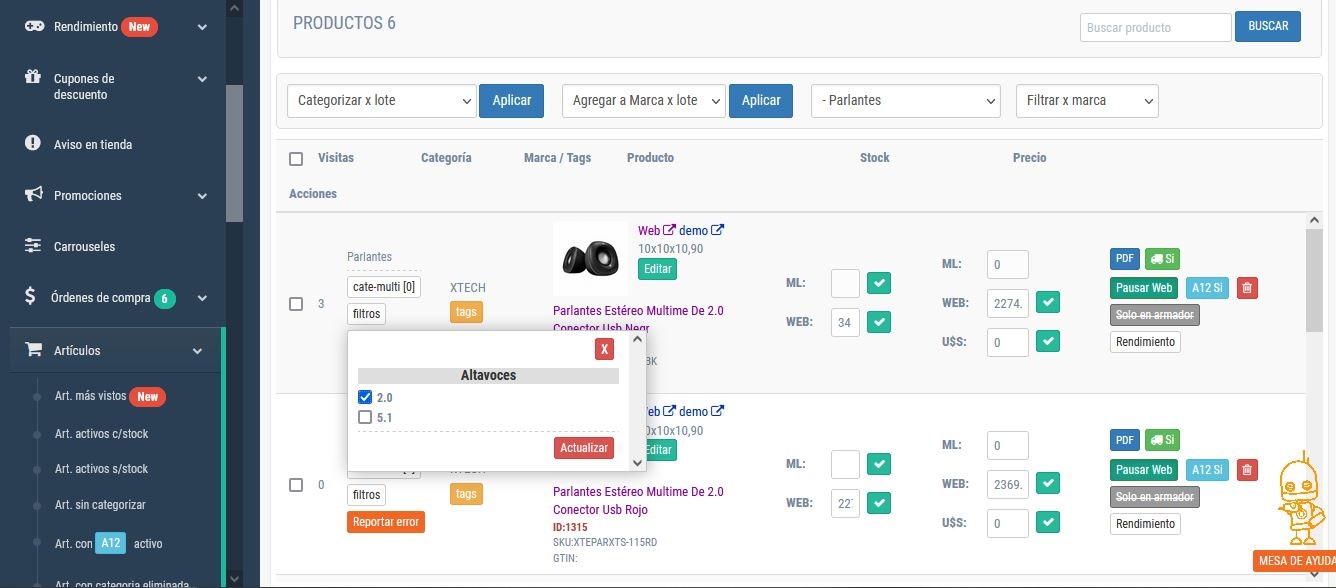
carga individual
ingresando a artículos> art. activos c/stock, puedes configurar en cada artículo a qué filtro pertenece con el botón "filtros"
carga masiva
desde artículos activos c/stock > todos, debes:
- filtrar por la categoría de productos deseada
- seleccionar todos los productos pertenecientes al subfiltro elegido
- desde el botón "agregar filtro masivamente" seleccionar el subfiltro y "actualizar"
MICROSITIO DE CADA FILTRO.
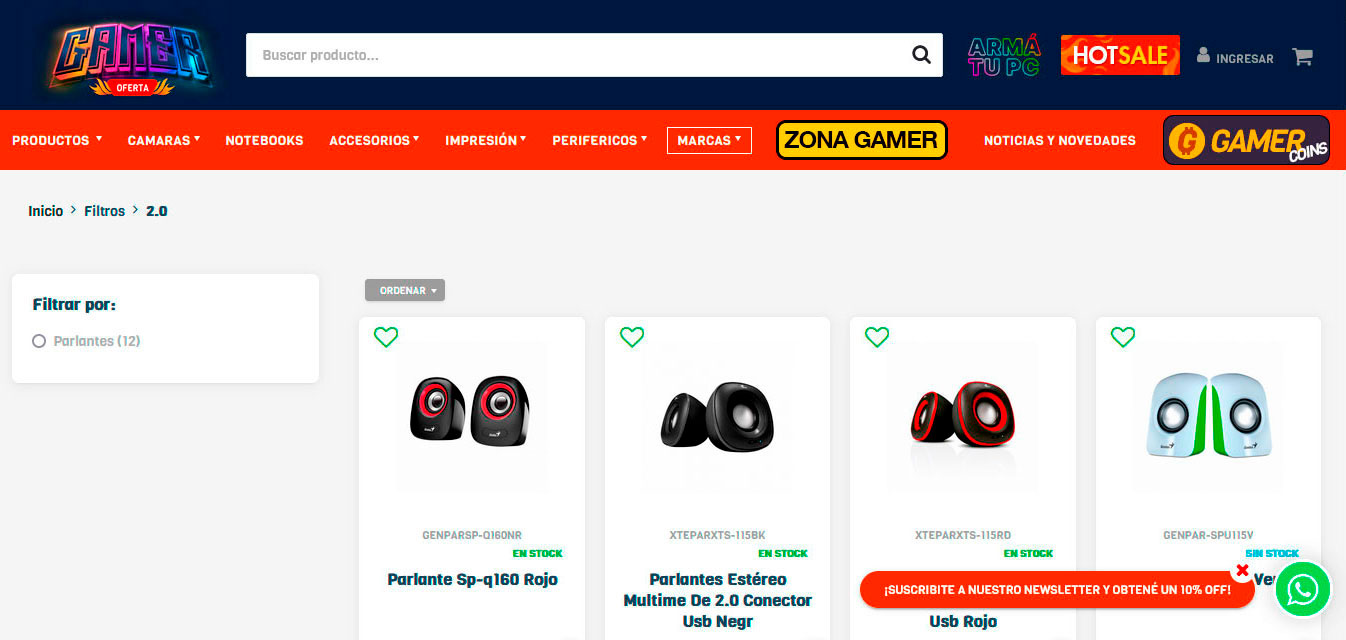
desde el administrador > filtros > columna «micrositio» te redigirá a la url del micrositio donde aparecerán todos los artículos pertenecientes al mismo.
GENERADOR DE REPORTES (PRóXIMAMENTE)
módulo de generación de reporte de métricas para entender el comportamiento del usuario y realizar ajustes con el fin de optimizar el sitio e-commerce.
métricas de tráfico: tráfico total, origen de visita, tiempo de permanencia promedio, tasa de rebote y tasa de abandono del carrito de compra.
métricas e-commerce: tasa de conversión (ventas), facturación total, ticket promedio, producto más comprado.
métricas de interacción: producto más visitado, categorías más visitadas.
GESTIóN DE USUARIOS
crea niveles de usuarios en el administrador para brindarle distintos accesos a cada persona que gestione tu sitio web.
NIVELES DE USUARIOS
- nivel 1: marketing: slide y banners. noticias. cupones de descuento. promociones. carrouseles. aviso en tienda.
- nivel 2: incluye nivel 1 y ventas: control de ventas realizadas. Órdenes de compra. artículos. categorías. marcas. tags. filtros.
- nivel 3: incluye nivel 1, nivel 2 y clientes: opiniones y puntuación. rendimiento.
- nivel 4: incluye nivel 1, nivel 2, nivel 3 y fidelización.
CREACIóN Y GESTIóN DE USUARIOS
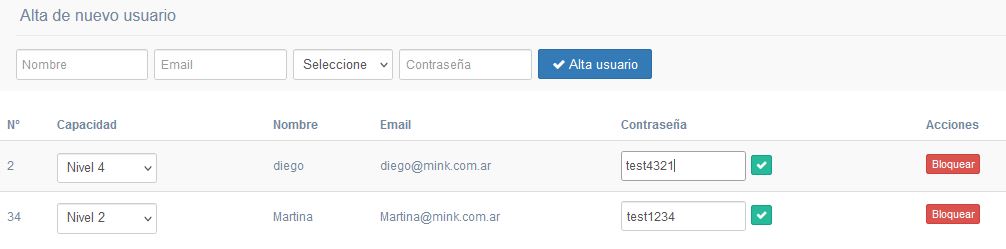
para crear un nuevo usuario debes ingresar desde el administrador > gestión de usuarios y cargar el nombre, mail, nivel de acceso y contraseña.
este usuario aparecerá en un listado junto con los demás creados. desde allí podrás modificar el nivel, cambiar la contraseña de cada uno y bloquear usuarios.
Preguntas frecuentes
Sí, podrás crear usuarios con distintos niveles de acceso desde el administrador.
GOOGLE REVIEWS
módulo donde se visualizarán las reseñas en google. al compartir las experiencias y opiniones de compradores se generará mayor confianza en la marca aumentando la tasa de conversión.
MARCAS WEB
podrás crear un listado con las marcas con las que trabajás y tu cliente podrá encontrar todos los productos de su marca favorita en un mismo lugar.
cada una contará con un id, un nombre, un logo, una foto y una foto carrousel.
CREACIóN DE MARCAS
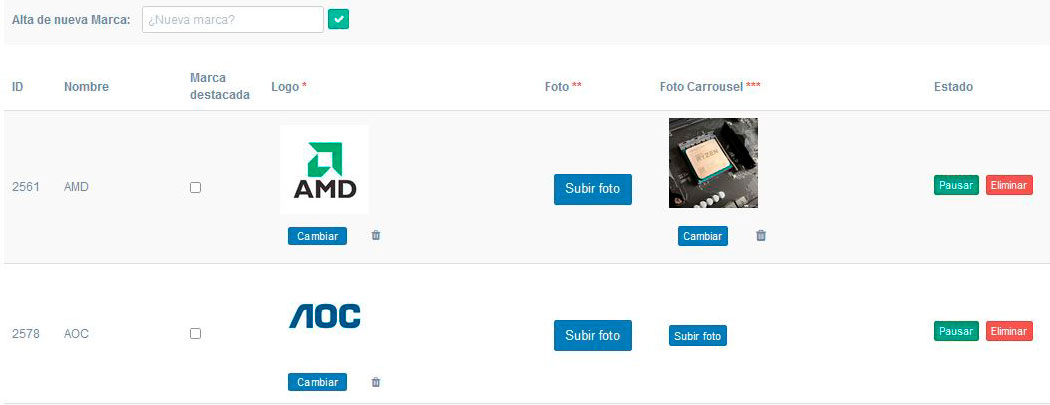
podrás subir las marcas desde el administrador > marcas web, colocando el nombre en "nueva marca" y guardando. aclaración: no puede escribirse todo en mayúscula.
podrás cargarle 3 tipos de imágenes:
- logo: el logo se mostrará en el carrusel de marcas en la parte inferior del sitio. indicaciones: formato .jpg con fondo blanco o .png con fondo transparente. tamaño: 200 x 200 px. es recomendable dejar un margen entre el logo y el final de la hoja de trabajo de 20px.
- foto: se mostrará como foto encabezado dentro de la marca. indicaciones: formato .jpg, tamaño 1270 x 200px
- foto carrusel: esta foto será el fondo de la marca dentro de un carrusel de marcas destacadas. aparecerá debajo del slide. indicaciones: formato .jpg, tamaño: 600 x 600 px.
ADJUDICAR ARTíCULOS A LAS MARCAS
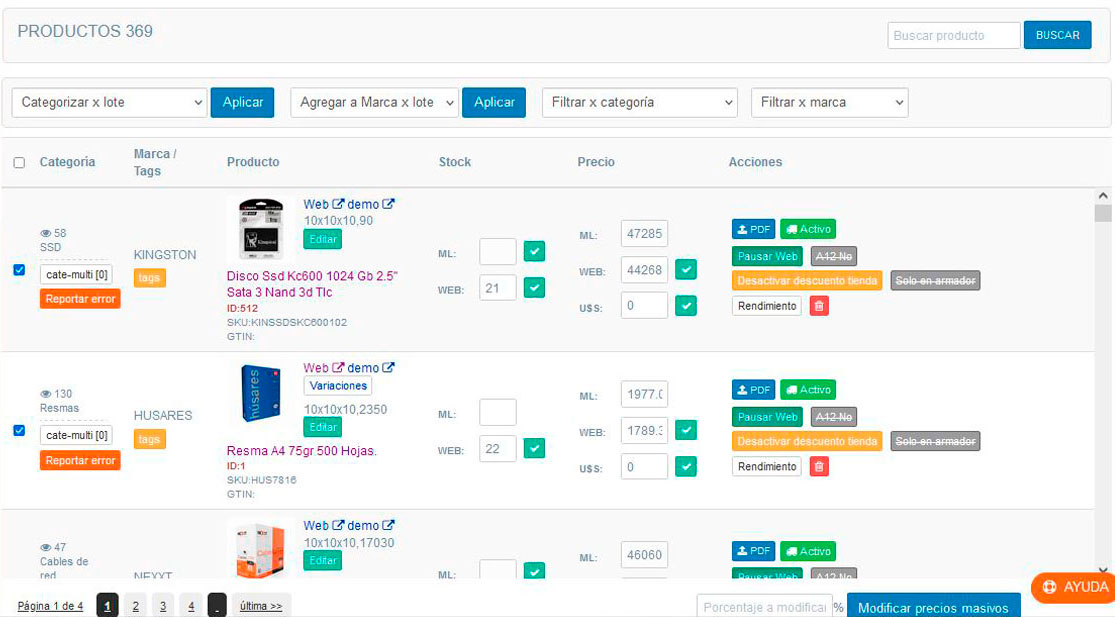
una vez creadas las marcas, se debe ingresar a artículos > art. activos c/stock y podrás adjudicar artículos a marcas en lote. en cada artículo, a su izquierda, encontrarás una casilla, debes seleccionar todos los artículos correspondientes, eliges la marca a la que pertenecen desde "agregar a marca x lote" y colocas "aplicar" para guardar los cambios.
CARRUSEL DE MARCAS SUPERIOR

podrás crear un carrusel personalizado donde se verán los logos de las marcas en la parte superior del sitio, aparecerá entre la barra de búsqueda y la barra de categorías. desde marcas web > columna "marca destacada" podrás seleccionar qué marcas aparecerán en este carrusel. deben tener el logo cargado para que aparezcan en el sitio.
CARROUSEL DE MARCAS DESTACADAS
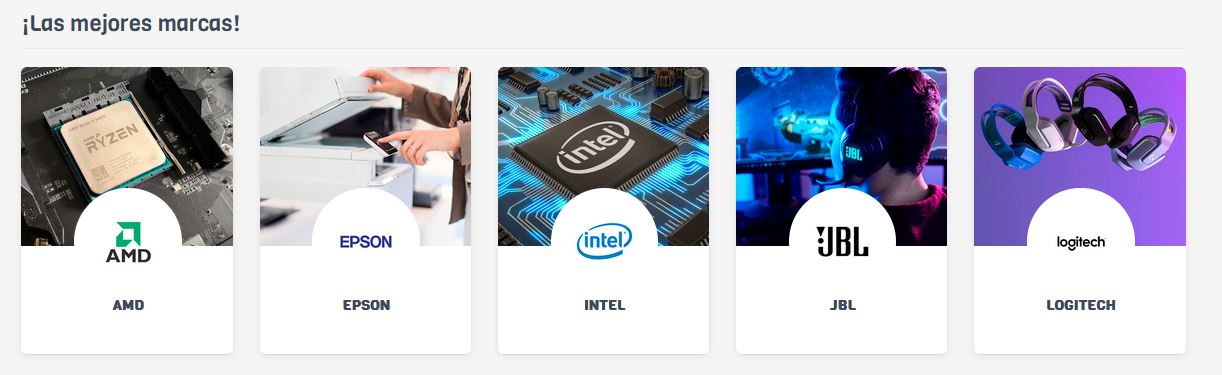
podrás destacar las marcas y aparecerán en un carrusel entre el slide y el primer carrusel de productos. para esto, es necesario que cada marca tenga cargado su logo. desde el administrador > marcas web > columna "foto carrusel" podrás cargar la imagen que aparecerá de fondo de la marca en el carrusel. formato .jpg. tamaño: 300px x 300px
MEDIOS DE PAGO
el sistema dispone de diferentes métodos de pago:
- pagos en sucursal
- transferencia bancaria
- pagos con tarjeta de crédito a través de plataformas de pago online.
para recibir los pagos online con tarjetas de crédito deben realizarse siempre a través de una plataforma que puede ser mercado pago y/o mobbex. luego se opta por hacerlo con cuotas tradicionales, y/o cuotas del plan ahora, en donde en este plan podemos determinar porcentajes de interés diferentes en cada cuota.
MOBBEX
mobbex es una plataforma similar a mercadopago, solo que en ella puedes gestionar cuotas con y sin interés y los planes "cuota simple".
mobbex cuenta con un sistema automático de validación de identidad. al realizar la compra le solicita al cliente vía email foto de dni y tarjeta, la cual valida para aprobar la transacción.
alta:
el primer paso es crearte una cuenta en https://www.mobbex.com/, desde allí podrás ver las comisiones.
importante: cuando crees una cuenta debe ser "mobbex direct" para poder usar los planes "cuota simple" y gestionar cuotas. aquí podes ver las financiaciones en detalle https://www.fresapagos.com/costos.
los requisitos para ser direct son:
tener cuenta corriente bancaria y facturación mínima mensual $300.000.
luego de crear y configurar la cuenta, debes copiar y pegar en configuración > plataformas de pago > mobbex, las "credenciales de producción": api key y access token.
podrás agregarle desde allí un coeficiente de interés que se aplicará tanto a cuotas tradicionales como a las cuotas en "cuota simple". * agrega el % únicamente si lo agregaste en mobbex.
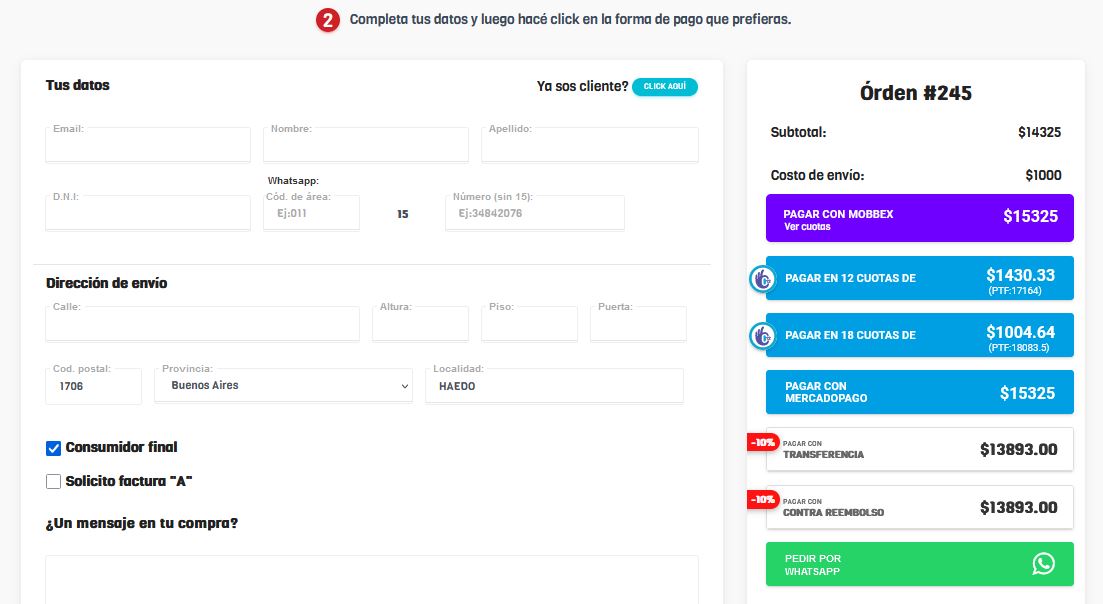
el cliente podrá terminar su compra por whatsapp. llegará al número cargado en el administrador: el nombre del cliente, dirección, código postal, productos del carrito, costo total de los productos, si es retiro en sucursal o envío a domicilio con su costo y total de orden de compra.
alta:
podrás activarlo desde configuración > perfil, item 28.
CONTRA REEMBOLSO.
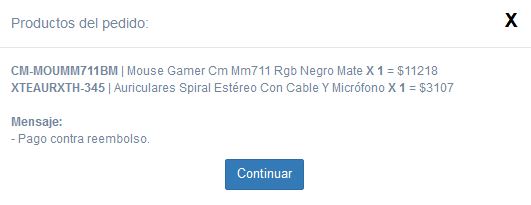
el cliente podrá elegir abonar su pedido una vez lo recibe en su domicilio. en la orden de compra, "ver productos", aparecerá el mensaje "pago contra reembolso".
MODO
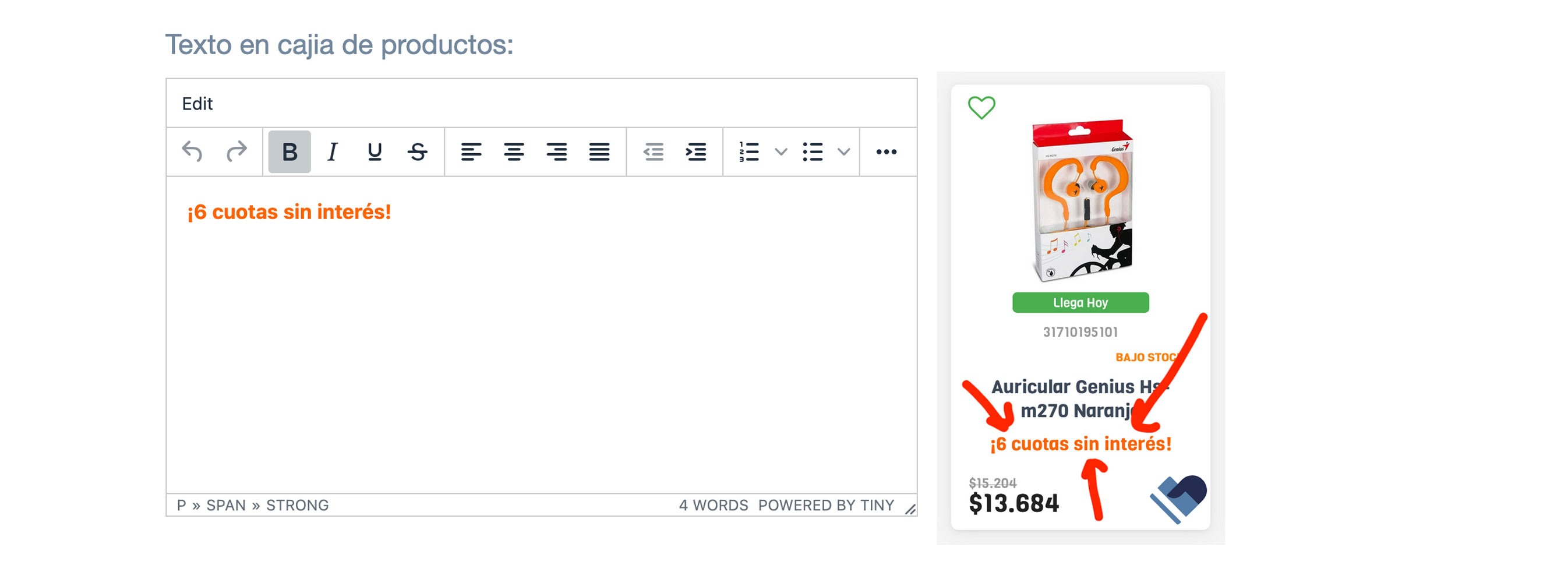
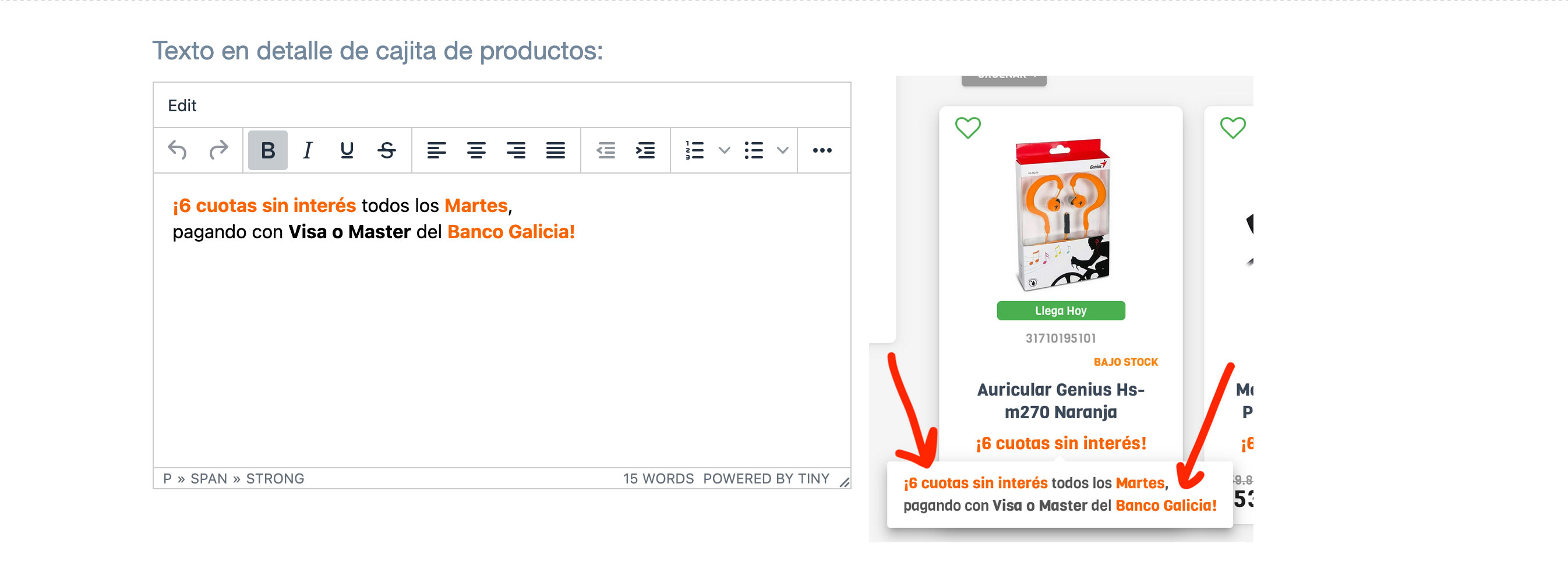
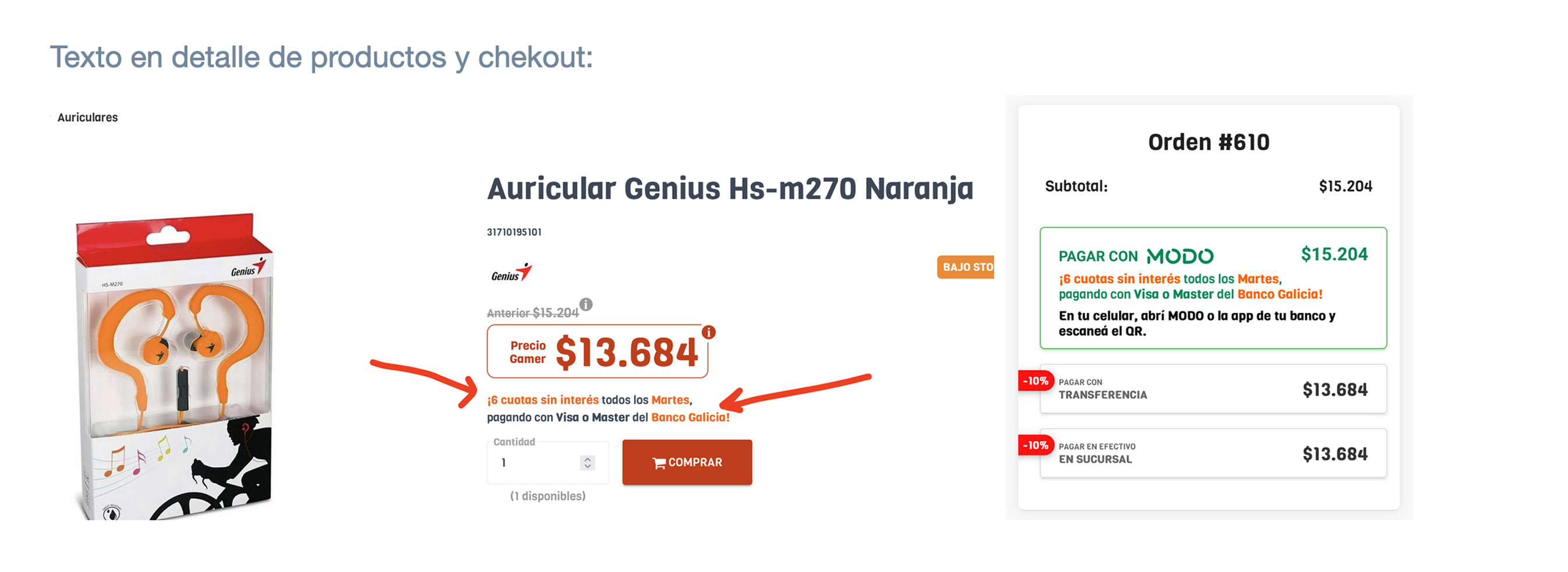
ingresando a "configuración > plataformas de pago > modo"
podrán:
- activar o desactivar la integración.
- colocar un mensaje en cada casilla de producto, vista simple del producto y checkout.
PAGO EN SUCURSAL / TRANSFERENCIA BANCARIA
pago en sucursal
el cliente retira y abona el pedido en sucursal de manera externa al sitio ecommerce.
desde el administrador > configuración > perfil, en el item 26, podrás habilitar el método de pago.
transferencia bancaria
se pueden cargar los datos de hasta 3 cuentas bancarias desde configuración > datos bancarios. los datos para transferir se le proporcionan al cliente al finalizar el proceso de compra, donde podrás adjuntar el comprobante de la misma ingresando a su cuenta.
desde el administrador > configuración > perfil, en el item 26, podrás habilitar el método de pago.
MERCADO PAGO
con mercado pago podés ofrecer cuotas tradicionales y/o cuotas simples. para cada una de estas configuraciones debes tener una cuenta, es decir, una para cuotas tradicionales y otra para cuotas simples.
podés tener solamente cuenta con cuotas simples, solamente cuotas tradicionales o las dos en conjunto. podrás determinar un % de interés diferente en cada plan, un porcentaje para 3 cuotas, otro para 6 cuotas.
las comisiones de la plataforma son el resultado de la alta seguridad que brinda a la hora de vender, ya que cuenta con sistema anti-fraude.
alta:
desde el administrador > configuración > perfil, en el item 26, podrás seleccionar el método de pago.
para conectar el sistema con la api de mercado pago debes ingresar a configuración > plataformas de pago > mercado pago. allí se deben cargar las credenciales de las cuentas a conectar. estas se obtienen ingresando a https://www.mercadopago.com/mla/account/credentials e iniciando sesión con los datos de la cuenta elegida. una vez allí se deben copiar y pegar las "credenciales de producción":
si es una cuenta con cuotas tradicionales, se deben ingresar: client id, client secret y access token.
si es una cuenta con planes ahora, se deben ingresar: client id, client secret, access token y public key.
una vez cargadas las credenciales, si utilizas cuenta con planes ahora podrás configurar un porcentaje de interés para las cuotas que están habilitadas en la plataforma de mercado pago. habilitás el interés cargado una vez selecciones en el boxcheck las cuotas que desees ofrecer.
desde configuración > general, podrás configurar si el a12 aplica a todos los artículos. si querés aplicarlos de manera individual debes hacerlo desde artículos > art. activos c/stock, en la columna "acciones", con el botón "a12"
MéTODO DE ENVíO
podrás trabajar con un método de envío principal y uno secundario.
método principal: este abarca envíos a todo el país. (envío zippin, envíopack, envío custom y andreani).
método secundario: este funciona en conjunto con el envío principal. es utilizado para envíos a zonas aledañas o para configurar un costo individual de una localidad. (envío flex).
también podrás configurar envío gratis por monto, localidad, categoría y marca.
ZIPPIN
envío zippin es una aglomeración de empresas de transporte que trabaja con colecta por un costo adicional. esta tiene una cuenta interna que debe ser pre-cargada con dinero para el cobro del envío, luego el cliente abona el costo correspondiente junto con el pedido. para más información ingresar a https://www.zippin.com.ar/
desde el administrador, en la orden de compra, podrás generar el envío e imprimir la etiqueta para despacharlo.
alta:
para dar de alta zippin debes registrarte en https://www.zippin.com.ar/ y configurar la cuenta con los datos de tu negocio y preferencias de empresas de transporte.
una vez configurado, debes enviar el usuario y contraseña de la cuenta para poder conectarlo con el sitio web. en caso de querer agregar un costo adicional por cada envío para costear el monto de la colecta, debes indicarlo para que sea configurado (por ejemplo: agregar $50 adicionales por envío).
ENVíOPACK
envíopack es una aglomeración de empresas de correo, como oca, andreani, urbano, entre otras. podés contratar la colecta o llevar los paquetes a la oficina de correo más cercana. trabaja con una cuenta interna, que debe ser precargada con dinero para el cobro del envío, luego el cliente abona el costo correspondiente junto con el pedido.
tenés la posibilidad de contratar seguro en algunos correos. para más información ingresar a https://www.enviopack.com/
desde el administrador, en la orden de compra, vas a poder generar el envío e imprimir la etiqueta para ser despachado.
alta:
para dar de alta enviopack debes registrarte en https://www.enviopack.com/ y configurar la cuenta con los datos de tu empresa y preferencias de correos. luego debes enviar el usuario y contraseña de la cuenta para poder conectarlo con el sitio web.
ENVíO CUSTOM
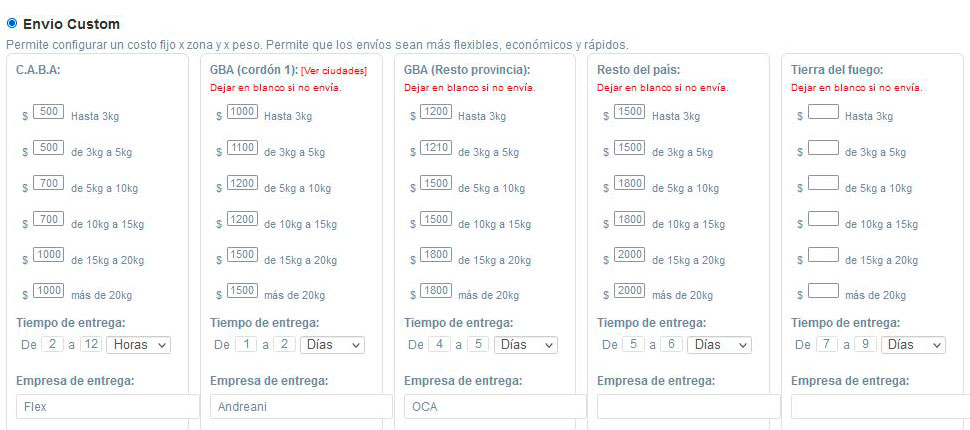
envío custom es un módulo que permite configurar el costo de envío por zona y kilaje. al cliente no se le indica un medio de envío puntual, la empresa que se encarga del envío la elegís vos según preferencia.
podés indicarle al cliente, día y franja horaria en el que va a recibir su pedido. en la orden de compra se va a poder generar el envío e imprimir la etiqueta correspondiente para ser despachado.
alta:
se debe configurar desde el administrador, en la sección configuración > envíos a domicilio. se deberá setear el costo en las zonas a las que se enviarán los pedidos por la empresa contratada externamente (motomensajería, envío privado u otro medio).
la configuración de los horarios de entrega se realiza debajo de cada zona.
ANDREANI
para configurar andreani, debes comunicarte con ellos para que te provean de un usuario y contraseña, id de cliente de api, número de contrato para envío estándar, número de contrato para envío urgente, número de contrato para retiro en sucursal. para más información debes ingresar a www.andreani.com.
una vez obtengas esta información debes comunicarte con nuestro soporte para continuar con el alta.
ENVíO FLEX
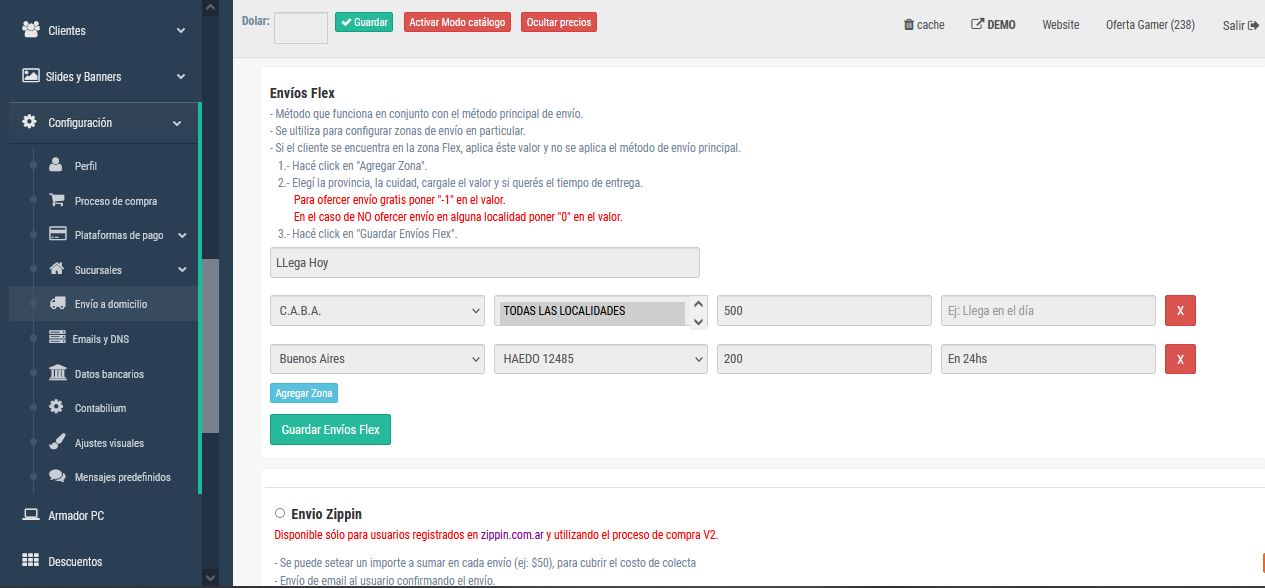
envío flex es un módulo que permite configurar el costo de envío por localidad. es utilizado para envíos a zonas aledañas, envíos gratis, no enviar a una zona o para configurar un costo en particular a una localidad.
al cliente no se le indica un medio de envío puntual, la empresa que se encarga del envío la elegís vos según preferencia.
en la orden de compra se va a poder generar el envío e imprimir la etiqueta correspondiente para ser despachado.
alta:
se debe configurar desde el administrador, en la sección configuración > envíos a domicilio.
primero se debe "agregar zona" y seleccionar provincia, localidad y costo de envío a la localidad.
podrás indicar, de manera individual o general, el día y franja horaria en el que el cliente recibirá su pedido. además, podrás indicar en qué horarios querés que se muestre esta leyenda en el sitio web.
texto para fines de semana
es posible configurar un mensaje exclusivo para los fines de semana donde podrás indicar que el pedido llegará el lunes. desde configuración>envíos a domicilio> sección envíos flex podrás colocar el texto y además, exceptuar categorías de manera individual y agregarles un texto personalizado para aquellas en particular.
ENVíO GRATIS
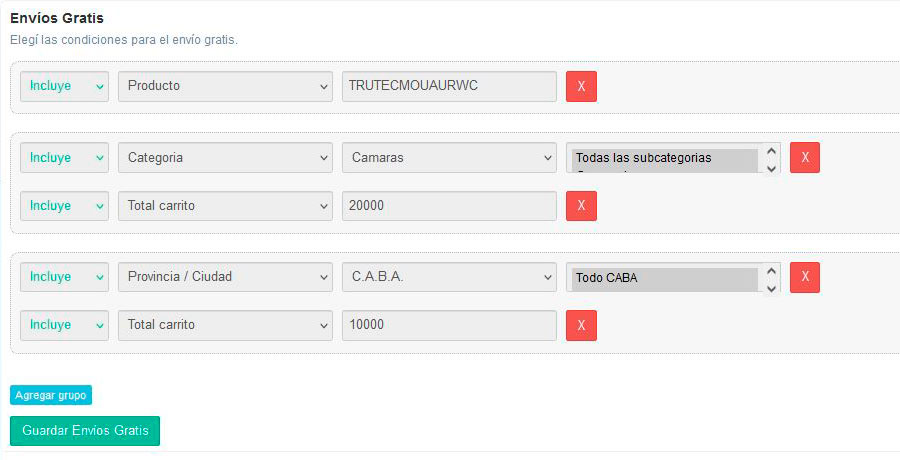
podrás configurar envío gratis premium por regla.
se debe configurar desde el administrador, en la sección configuración > envíos a domicilio.
- primero se debe "agregar grupo" y definir si se va a incluir o no a los envíos gratis.
- luego se define si se va a aplicar en categorías, marcas, productos o localidad/provincia.
- podrás agregarle una condición de monto mínimo según preferencia.
RAPIBOY
método de envío prioritario sobre envíos flex
rapiboy es un método de envío que opera sobre la base de envíos flex, optimizando y priorizando la logística para brindar un servicio eficiente y rápido. este método funciona de la siguiente manera:
activación de rapiboy:
si el servicio de rapiboy está activo, el sistema cotiza y genera automáticamente el envío a través de rapiboy. esto significa que el artículo será enviado exclusivamente por este método.desactivación de rapiboy:
en caso de que el servicio no esté activo, se realizará la cotización y gestión del envío bajo el esquema estándar de flex, sin comprometer la eficiencia del proceso.
en resumen, rapiboy garantiza que, de estar disponible, será el método elegido para realizar el envío, ofreciendo a los clientes un servicio confiable y ágil.
MICROSITIOS
crea micrositios para agrupar elementos y destacar información que quieras sea relevante para el cliente.
MICROSITIOS PERSONALIZADOS

alta:
desde el administrador > marketing > micrositios > nuevo micrositio podrás crear un micrositio customizado cargando:
- el nombre del micrositio.
- banner principal desktop (se mostrarán en monitores, notebooks y tablets).
- banner principal mobile (se mostrarán en móviles).
- módulos: podrás cargar diversos módulos compuestos por banners o carruseles de marcas, categorías o productos para crear la estructura del micrositio a tu gusto.
gestión:
se podrá acceder a este micrositio con un botón en la barra de categorías o en el cabezal del sitio. podrás configurarlo desde marketing > micrositios > listado de micrositios seleccionando el checkbox de la columna correspondiente.
podrás editar, pausar, eliminar y visitar cada micrositio creado desde marketing > micrositios > listado de micrositios > columna "acciones"
MICROSITIO DE PROMOCIONES

en este micrositio podrás encontrar:
- todos los productos pertenecientes a una promoción.
- un banner representativo de la promoción
- las marcas de los productos incluidos
- podrás filtrar por subcategorías
- para acceder a este micrositio se podrá realizar a través de un ícono en el cabezal del sitio o de una redirección en algún slide/banner.
MóDULO B2B
con este módulo gestionarás a tus clientes mayoristas organizándolos por grupos según el porcentaje de descuento que prefieras ofrecerles. también podrás aplicar descuentos por volumen.
GRUPOS Y DESCUENTOS
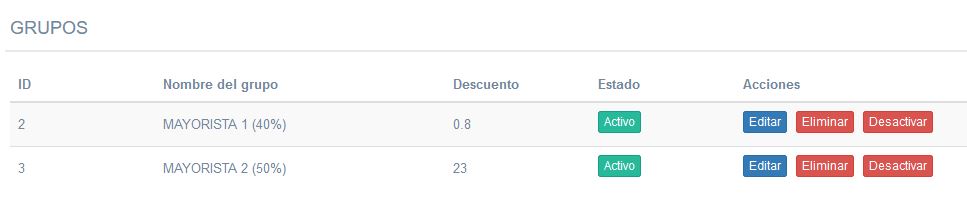
una vez el cliente se registre, llegará vía correo electrónico su solicitud y podrás agregarlo a un grupo dependiendo el tipo de descuento que se le quiera ofrecer.
alta:
podrás crear un grupo desde el administrador > mayoristas > grupos y descuentos > nuevo grupo adjudicándole un nombre y un porcentaje.
los grupos se podrán gestionar activando, desactivando, editando o eliminándolos desde mayoristas > listado de grupos.
LISTADO DE CLIENTES MAYORISTAS
una vez que el cliente sea ubicado en un grupo, a este le llegará por mail la aprobación y verá, ingresando a su cuenta, los precios con el descuento correspondiente al grupo. este aparecerá en el administrador > mayoristas > clientes mayoristas.
desde mayoristas > clientes mayoristas. podrás reubicar, bloquear, modificar la contraseña de la cuenta y ver los accesos del cliente.
puedes descargar el listado de los clientes desde mayorista > clientes mayoristas, con el botón "descargar clientes a excel".
DESCUENTOS POR MONTO
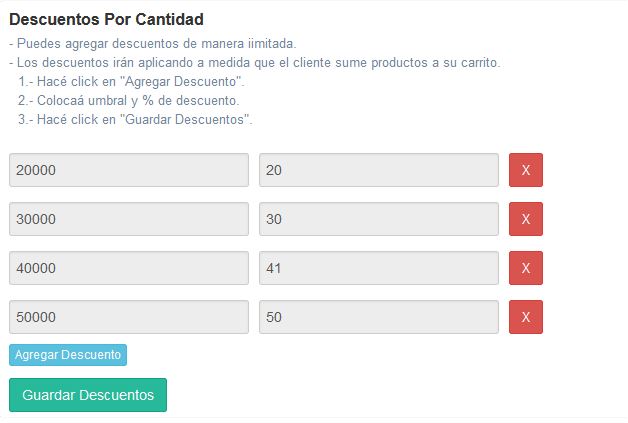
podrás crear los descuentos por monto desde mayoristas > descuentos x $$$. se debe "agregar descuento" y configurar el monto total del pedido y el porcentaje que se le aplica.
DESCUENTO POR CATEGORíA Y GRUPO
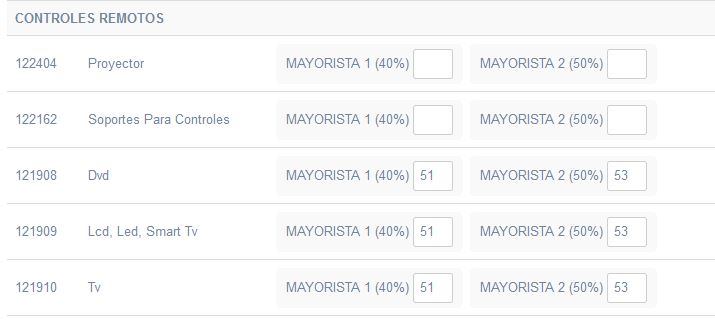
el descuento general de grupo se reemplazará por el descuento aplicado a la categoría en vez de sumarse.
NEWSLETTER
tus clientes podrán suscribirse para recibir promociones y descuentos exclusivos vía mail. te proporcionamos una base de datos para que puedas realizar tus campañas de email marketing
NEWSLETTER CON CóDIGO DE DESCUENTO
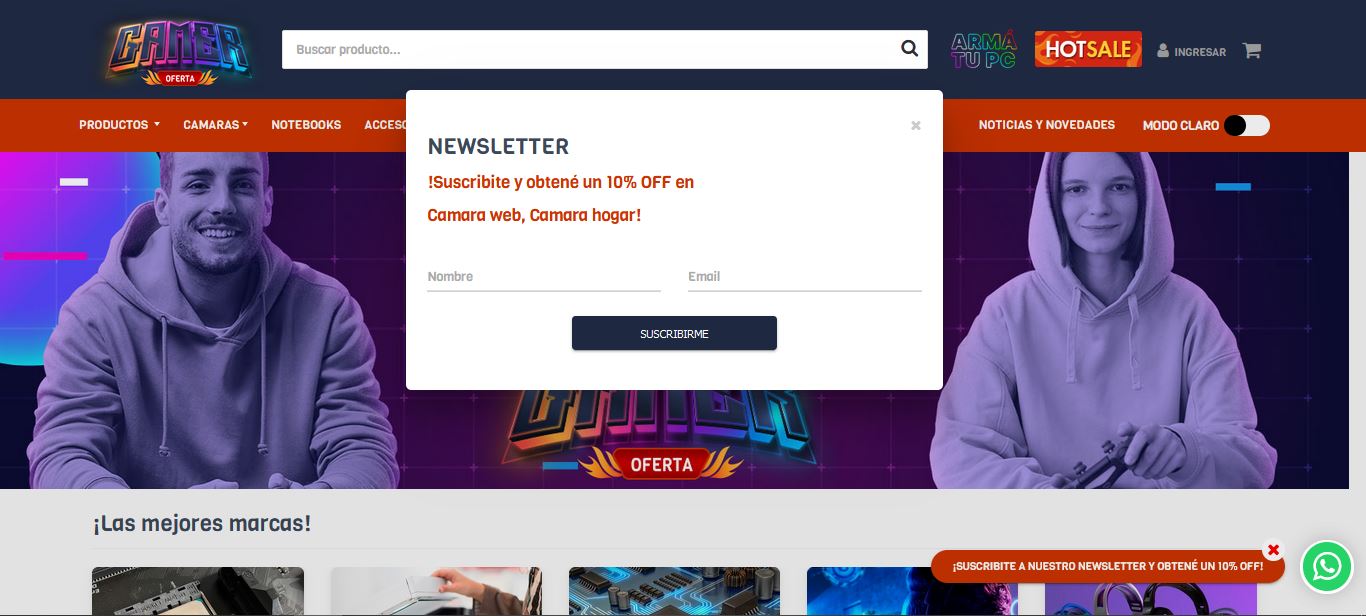
suscribiéndose al newsletter, tus clientes podrán recibir emails con diferentes cupones de descuentos.
alta:
en primera instancia se debe crear el cupón de descuento desde el administrador > marketing > cupones de descuento > nuevo cupón. luego, en marketing > cupones de descuento > listado de cupones, tildando la columna "news" ofrece al usuario a registrarse al newsletter y le envía el cupón correspondiente vía mail de manera automática.
CLIENTES SUSCRITOS A NEWSLETTER
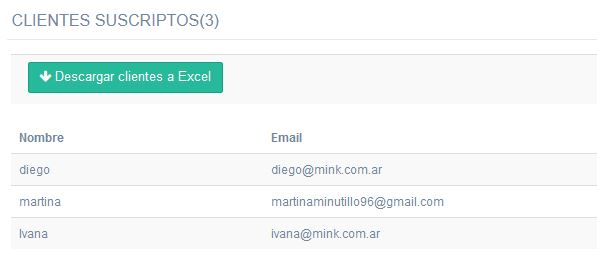
desde el administrador > clientes > newsletter podrás visualizar todos los clientes suscritos al newsletter con su correo electrónico de contacto.
en la sección superior, con el botón "descargar clientes a excel" podrás descargar la planilla del listado.
NOTICIAS Y NOVEDADES
con este módulo podrás crear cualquier noticia o novedad que quieras mostrar en tu sitio y recomendar productos del listado de artículos activos.
CREACIóN DE NOTICIAS
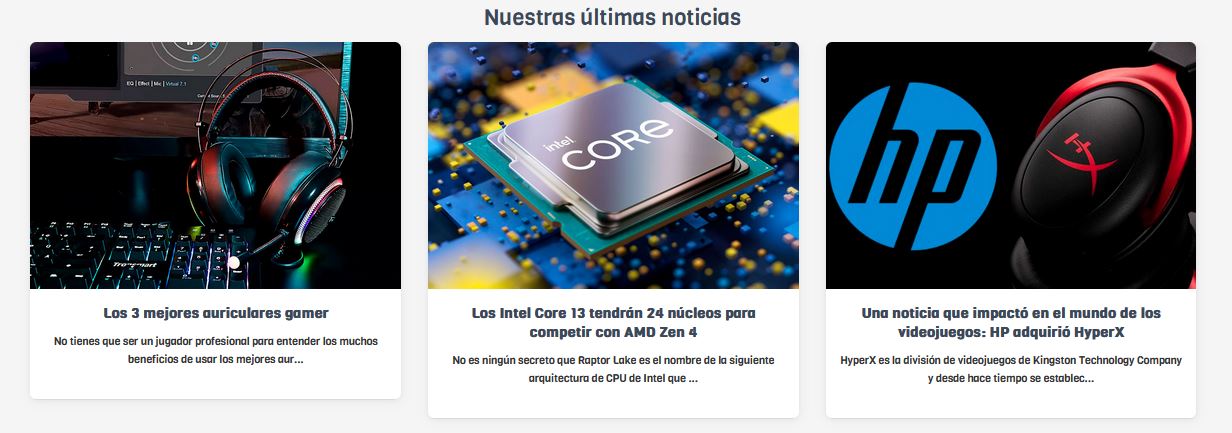
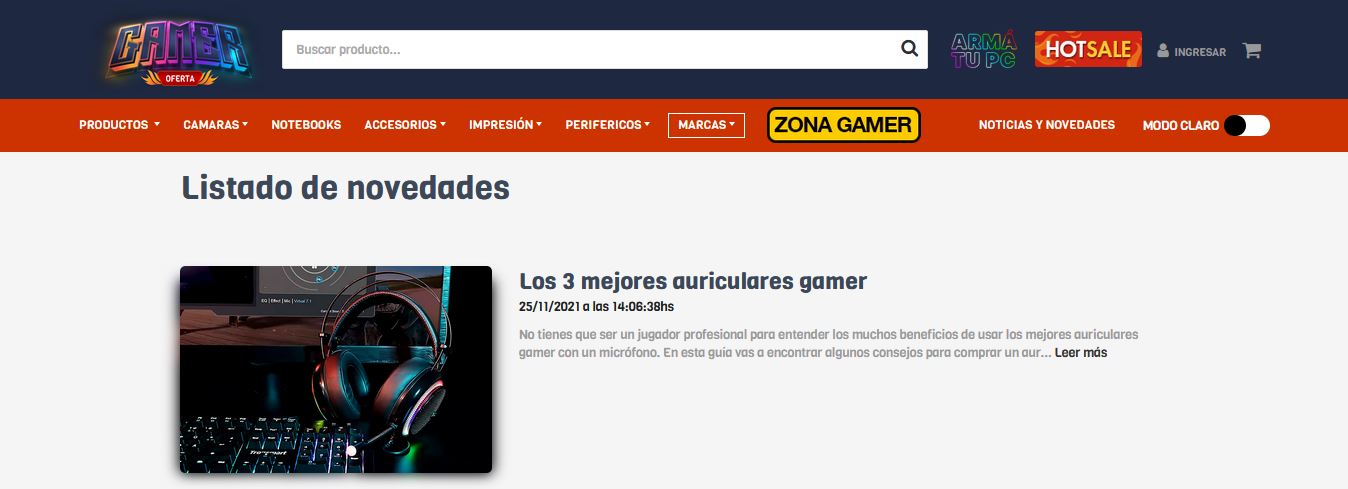
desde el administrador > marketing > noticias y novedades > nueva noticia, podrás crear la noticia adjudicándole un título, una imagen y el contenido de la noticia. también se pueden etiquetar productos recomendados, escribiendo el nombre del producto o el sku del mismo.
GESTIóN DE NOTICIAS
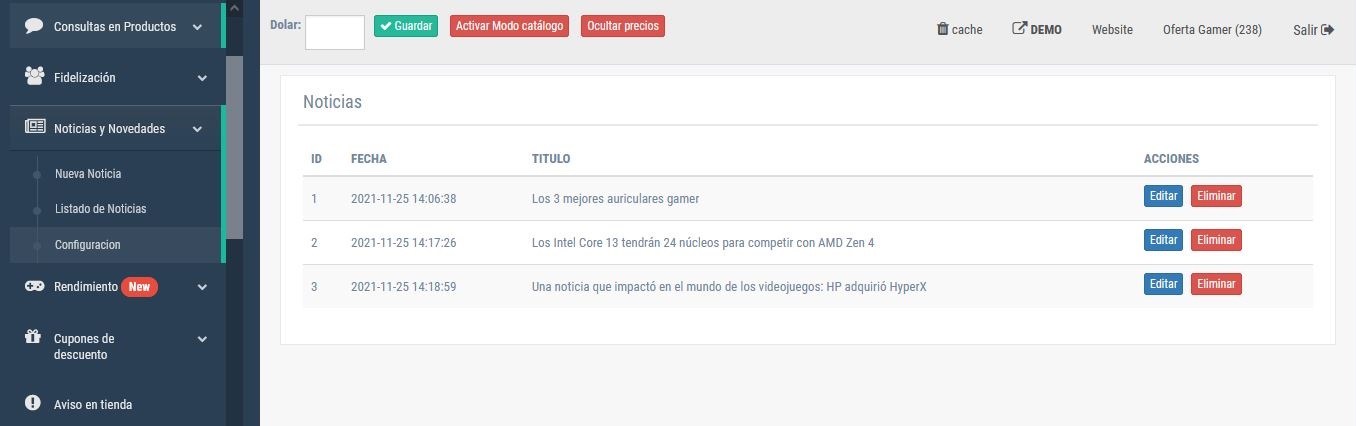
desde marketing > noticias y novedades > listado de noticias. se pueden visualizar, editar y eliminar las noticias creadas.
desde marketing > noticias y novedades > configuración podrás seleccionar para que estas se muestren en la barra de categorías de tu sitio web.
Preguntas frecuentes
Sí, podrás crear noticias con el contenido informativo que desees y vas a poder promocionar artículos etiquetándolos en cada una.
ORDENES DE COMPRA
tus ordenes de compra contarán con los datos de contacto, facturación y detalles de compra necesarios para llevar a cabo tus ventas de manera sencilla y ordenada. cada orden contará con etapas que facilitarán tu organización y la experiencia del cliente con tu negocio.
¿CóMO PROCEDO CON UNA ORDEN?
Órdenes nuevas
al realizarse la compra te llegará un aviso por mail y la misma aparecerá en "Órdenes de compra".
se utiliza para todas las órdenes que no fueron pagadas con pago automático (mercado pago, mobbex).
se utiliza para procesar la orden. en este momento se le puede enviar un e-mail al cliente y se descuenta del stock.
Órdenes procesadas
al hacer clic se le puede enviar un e-mail al cliente con información sobre su envío y la orden pasa a enviadas.
Órdenes canceladas
todas las órdenes canceladas podrán ser restauradas. este movimiento no modifica el stock.
COMPOSICIóN DE LA ORDEN DE COMPRA
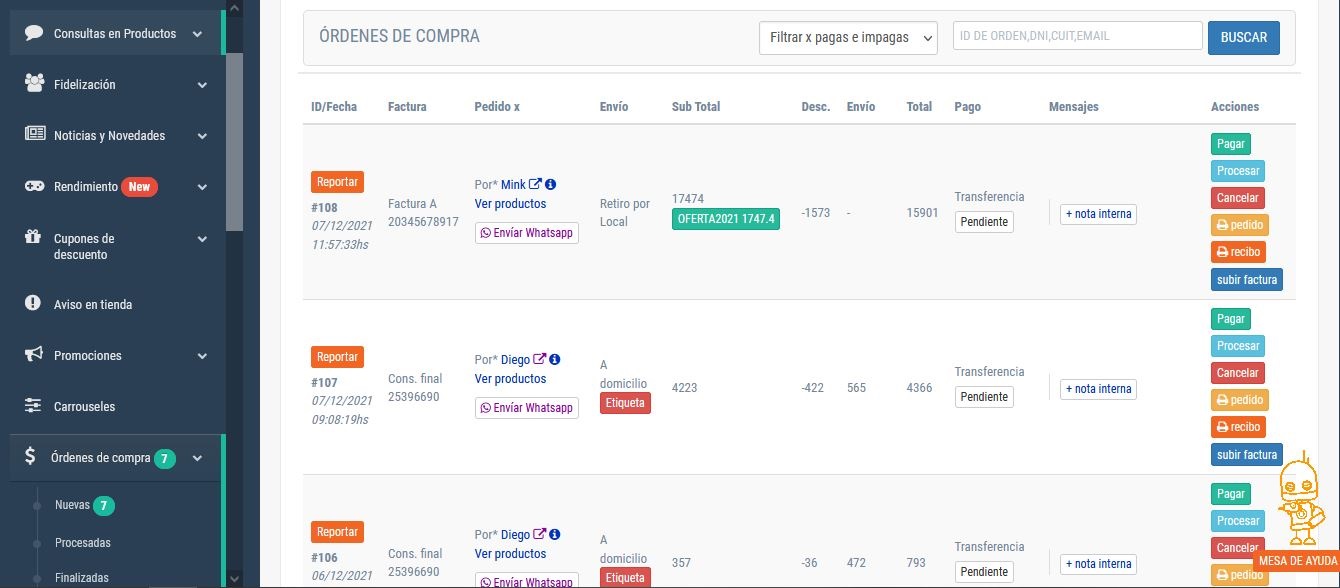
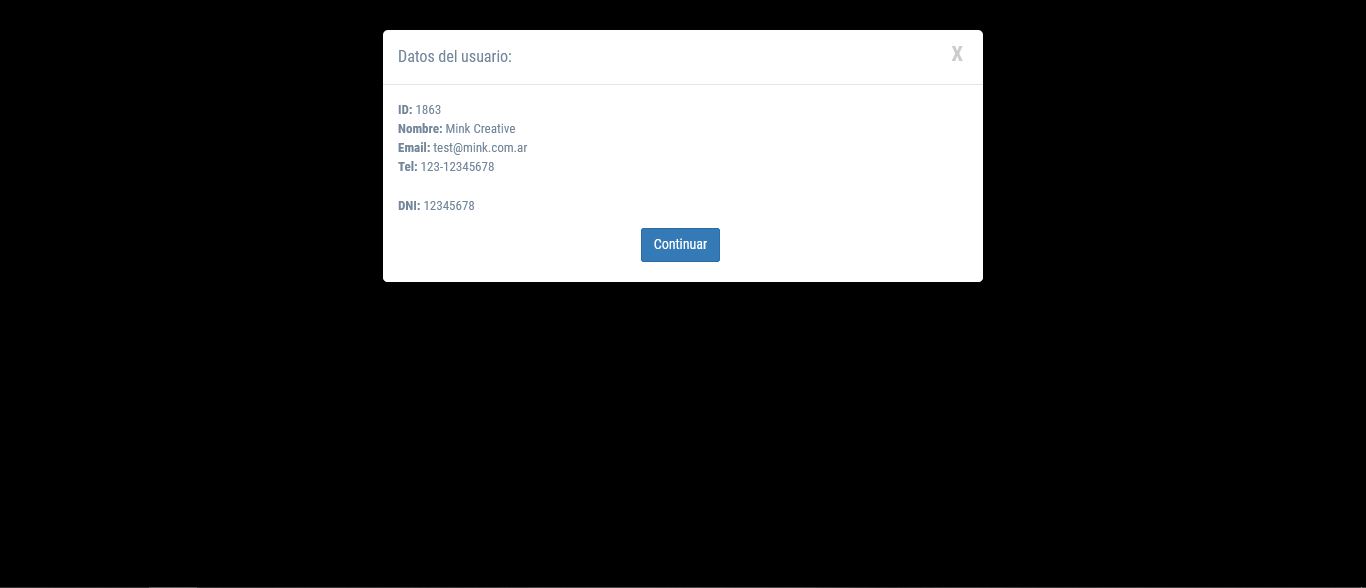
cada orden contará con:
- id de la misma.
- fecha y hora en que se realizó.
- si solicita factura o es consumidor final.
- datos del cliente: nombre, dirección, dni, teléfono y mail de contacto.
- información del dispositivo desde el que se efectuó la compra.
- información del origen por el cual el cliente llegó a efectuar la compra.
- el detalle de los productos.
- redirección a whatsapp web para comunicarse con el cliente.
- medio de envío y su información de despacho.
- detalle de los descuentos aplicados (por pago en efectivo, cupones de descuento, promoción).
- medio de pago y estado de acreditación.
- notas internas.
GESTIóN DE óRDENES
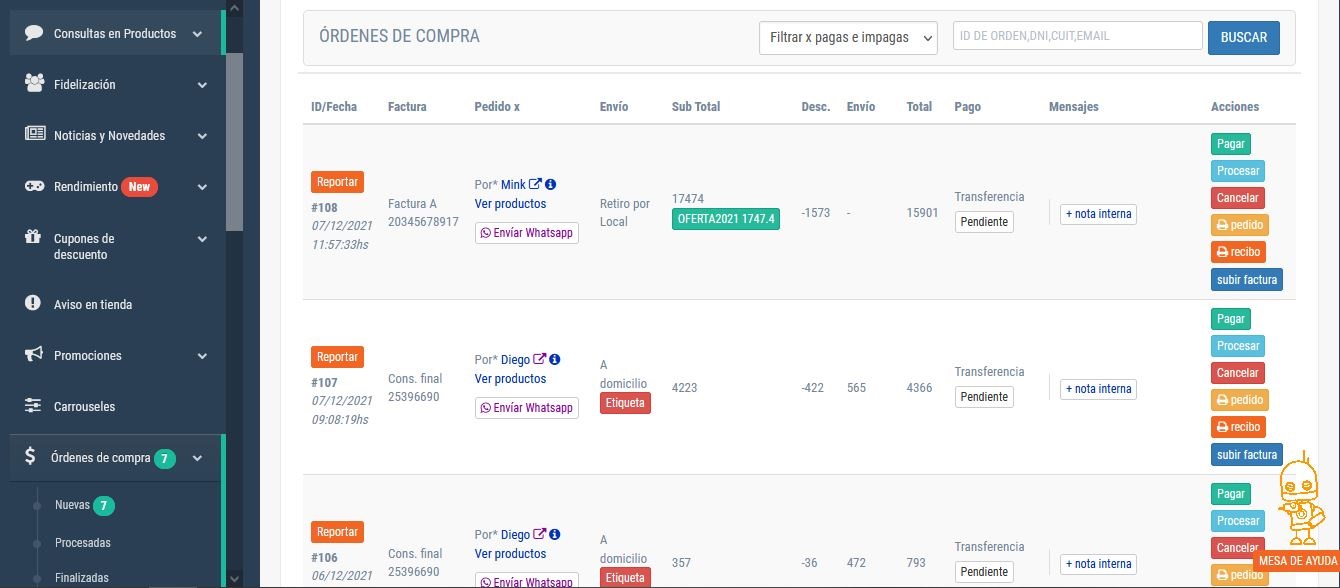
dentro de las acciones que se pueden realizar en la orden están:
imprimir recibo de entrega.
imprimir pedido para enviar.
el cliente podrá ver la factura cargada desde su cuenta.
al hacer click se podrá ver el comprobante subido por el cliente, el nombre del titular de la cuenta, fecha y hora en que fue cargado.
podés reportar un problema en una orden y nos llegará un "ticket" con la información del producto, de esta manera aceleramos los tiempos de resolución del problema. cuando el "ticket" sea resuelto, enviaremos el aviso vía email.
podés ofrecer el abono de seña en categorías determinadas desde categorías > admin señas, colocando el monto en cada una. solo se podrá señar retirando en sucursal y abonando por transferencia bancaria.
cancelación masiva de órdenes de compra:
eliminación masiva de órdenes de compra
Preguntas frecuentes
Te llegará un mail con el detalle de la orden y aparecerá en Nuevas órdenes de compra en tu administrador. También podés configurar las notificaciones en tu navegador para que te avise cuando ingresa un pedido nuevo.
Cada orden de compra cuenta con un botón de reporte para la resolución eficiente de errores y realizar consultas sobre la misma. Podrás visualizar los tickets desde el botón "Ayuda" del administrador.
Podrás descargar e imprimir la etiqueta de envío para despachar los pedidos independientemente del método de envío que utilices.
PáGINAS ADICIONALES
tus clientes podrán encontrar la información necesaria de tu negocio en estas páginas adicionales.
INICIO
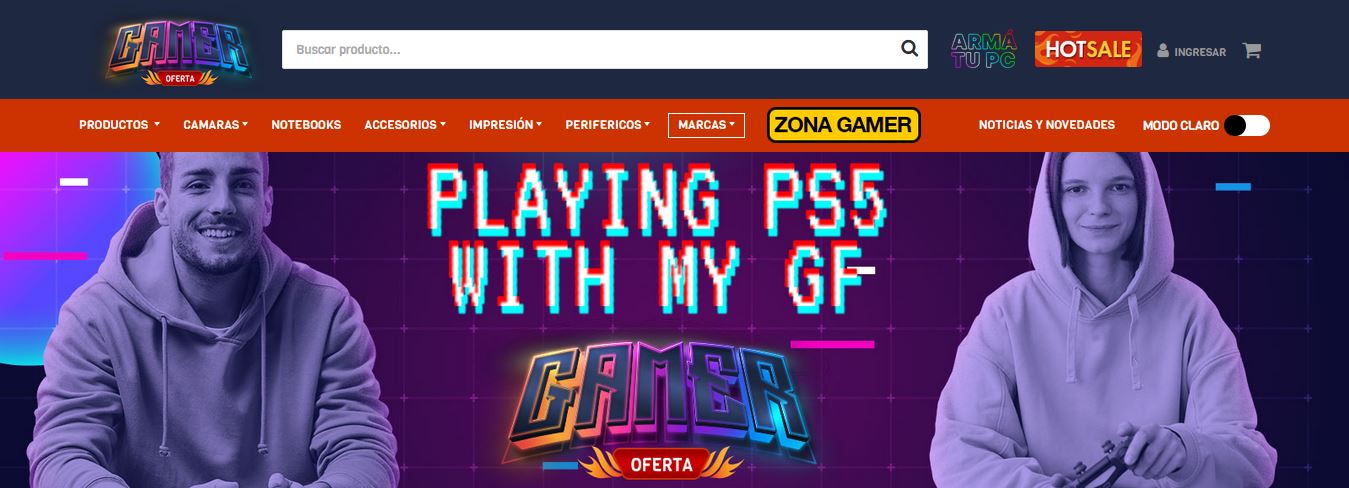
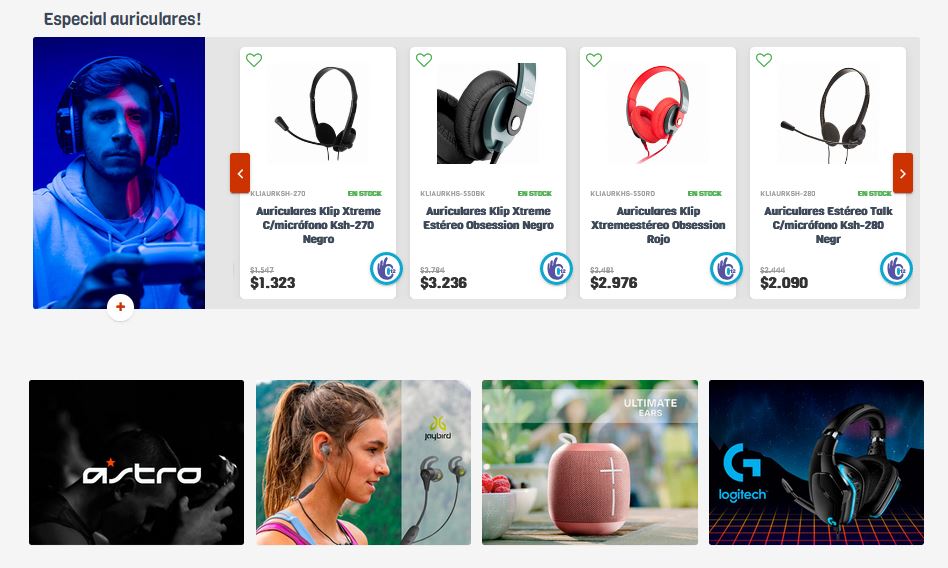
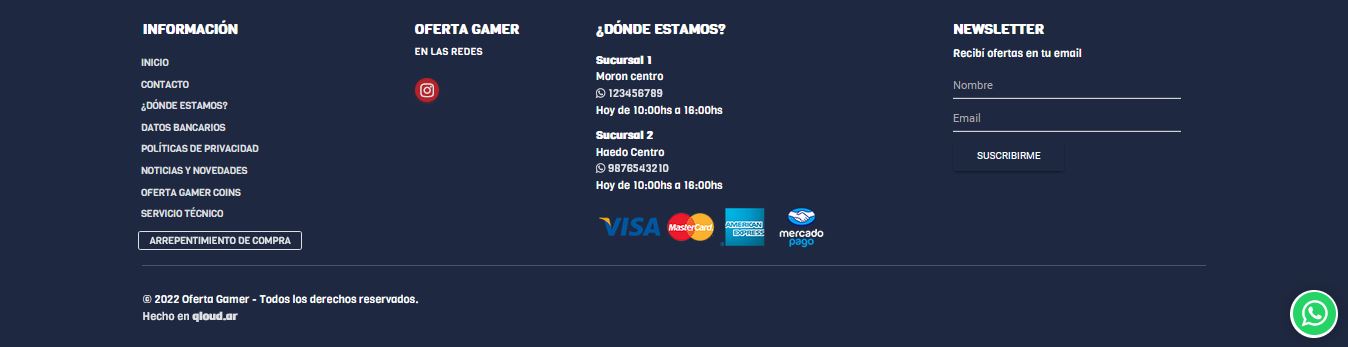
es la página principal del sitio web donde ingresará el cliente. en esta podrás encontrar las siguientes secciones:
- header: aquí se encontrará el logo de la empresa, la barra de búsqueda, botones de ingreso a la cuenta y de carrito de compras. también encontrarás el carrusel de marcas superior y la barra de categorías.
- cuerpo: aquí se encontrará el carrusel de slides, carruseles automáticos y customizados, carrusel de marcas destacadas, banners, módulo noticias, módulo de sistema de fidelización, módulo data con toda la información de contacto de la empresa y carrusel de marcas.
- footer: aquí se encontrarán las páginas adicionales del sitio, las redes sociales, información de las sucursales, tarjetas disponibles, suscripción al newsletter y firma del sitio.
CONTACTO ¿DóNDE ESTAMOS?
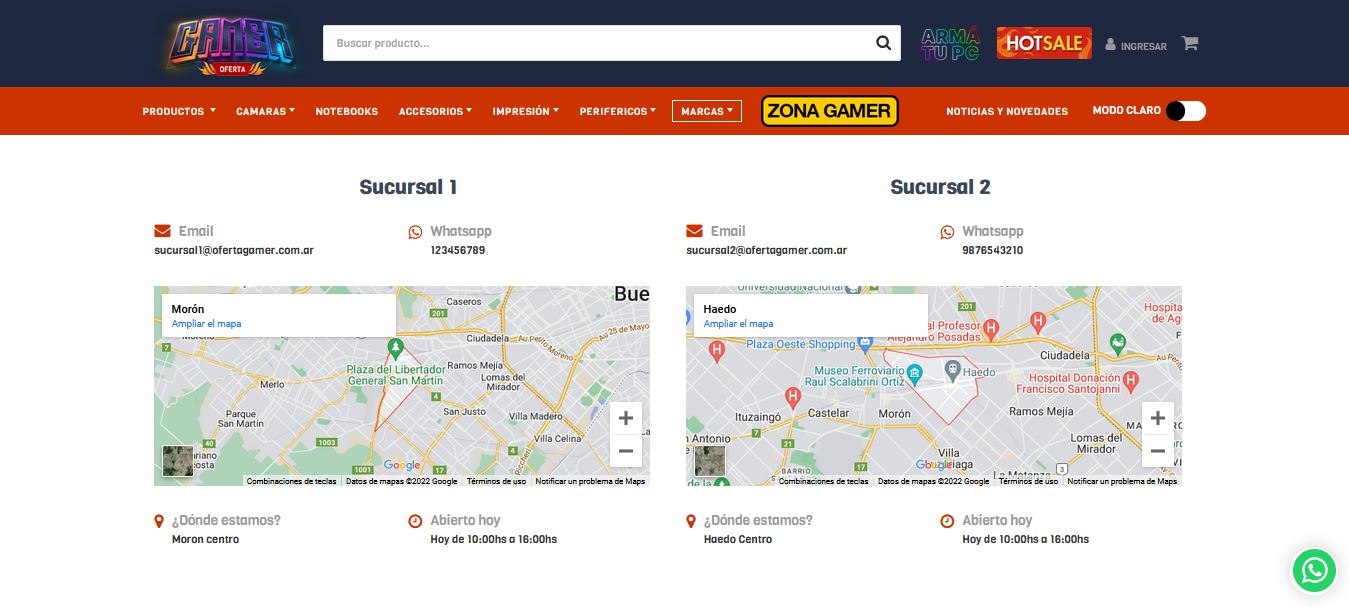
aquí se mostrará la información de contacto de la empresa: mails, whatsapp, localidad, provincia, horarios de atención y el mapa de google maps insertado mostrando la ubicación de tu negocio. en caso de tener más de una sucursal se mostrará toda la información por separado de cada una.
DATOS BANCARIOS
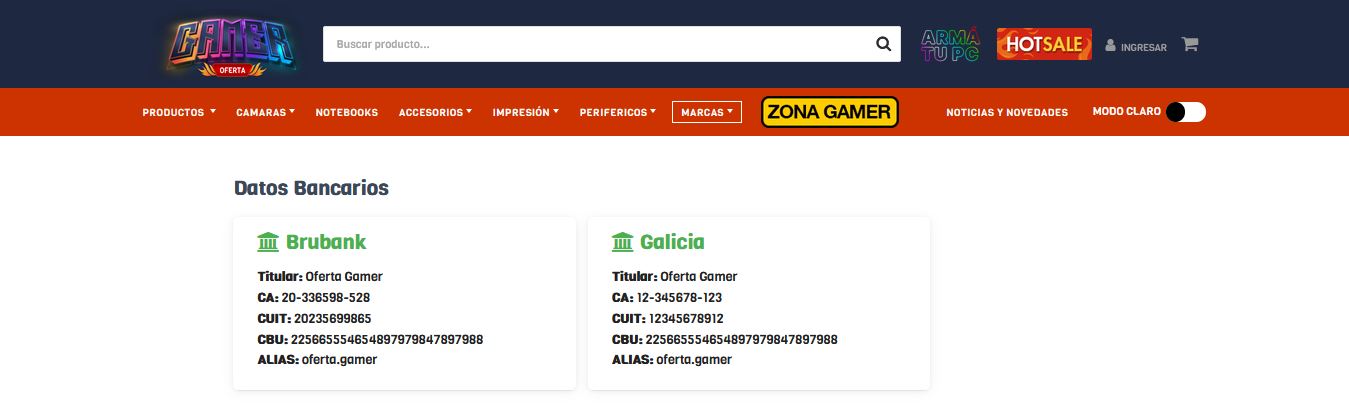
en esta sección se detallarán todas las cuentas bancarias a disposición del cliente para realizar transferencias bancarias/depositos. los datos que aparecerán son: nombre de titular, nro. de cuenta corriente, cuit, nro. de cbu y alias.
POLíTICAS DE PRIVACIDAD
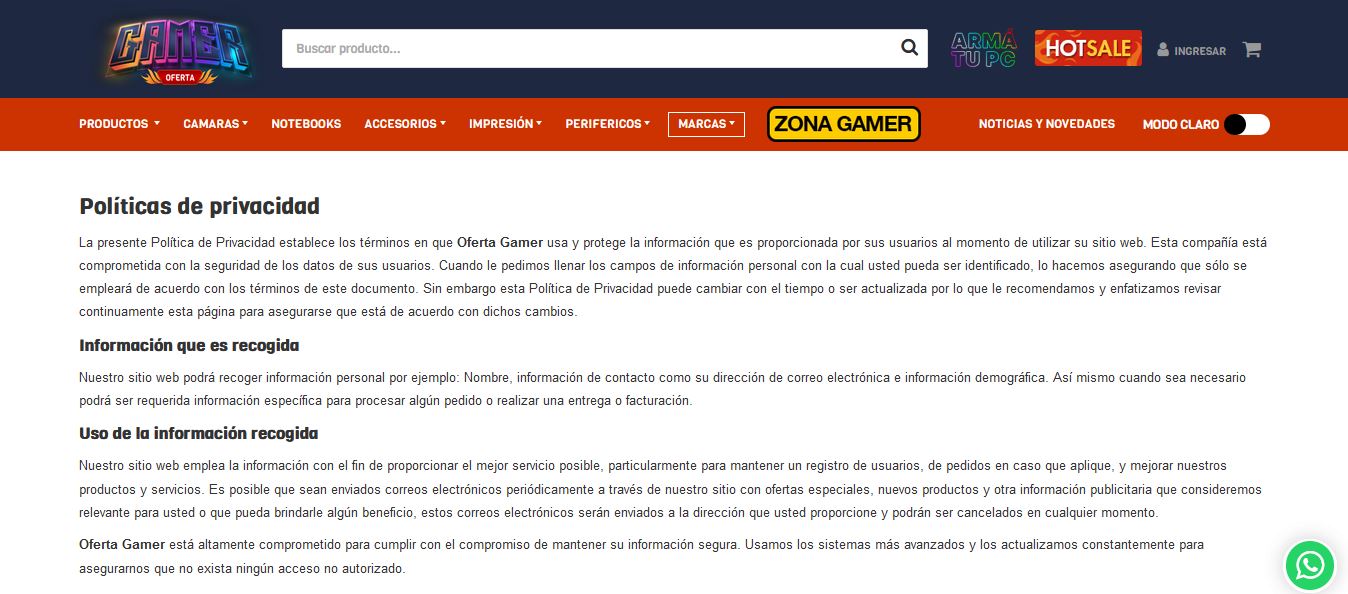
las políticas de privacidad detallarán cómo se manejará la información que los clientes hayan proporcionado en el sitio web, su uso, las cookies y enlaces a terceros.
NOTICIAS Y NOVEDADES
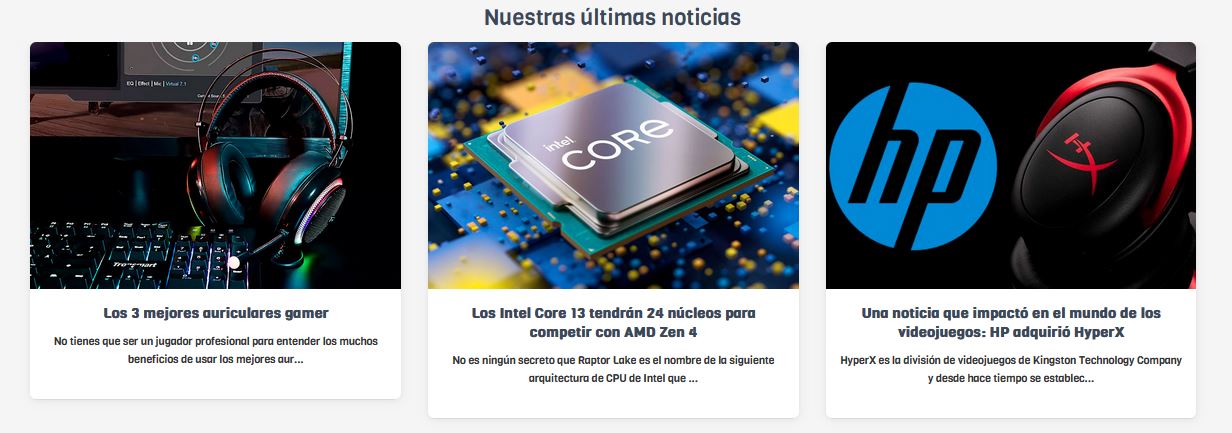
en esta sección encontrarás el listado de noticias y novedades con su imagen, texto principal, fecha y horario de publicación. ingresando a cada una podrás visualizar su título, imagen, cuerpo de noticia y los productos recomendados etiquetados.
OFERTA GAMER COINS
en esta sección podrás ver un banner superior, el nombre del programa y un texto informativo sobre el mismo. en la parte inferior se podrán ver todos los productos canjeables con su imagen, nombre y valor en puntos.
POSVENTA
con este módulo podrás ofrecer un servicio posventa para ayudar y dar soporte a tu cliente ante cualquier inconveniente una vez recibido su pedido.
SOLICITUD DE SERVICIO TéCNICO POSTVENTA

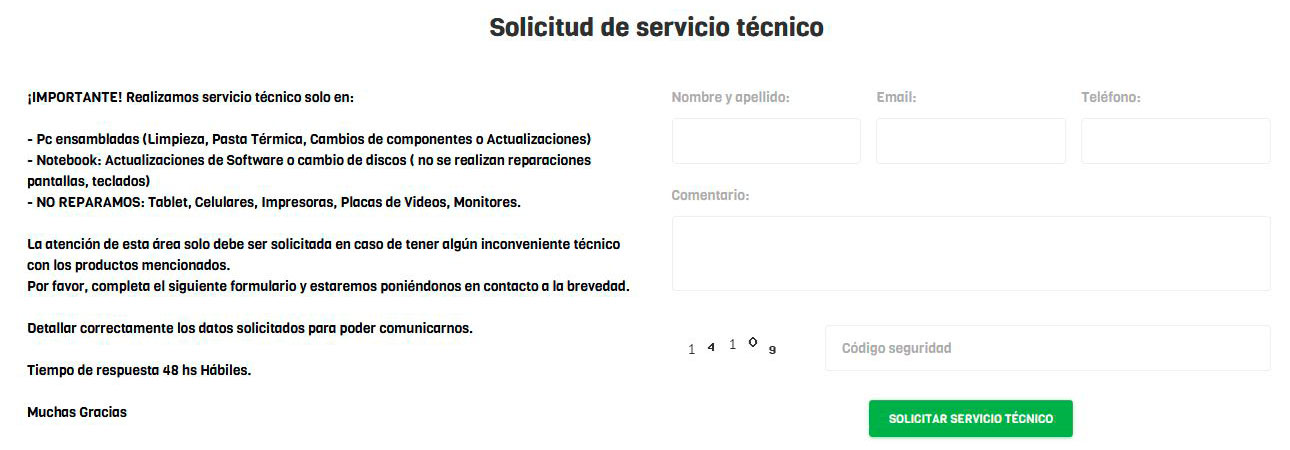
cuando un cliente realiza una compra podrá solicitar ayuda y servicio técnico ante cualquier inconveniente con su producto.
ingresando a su cuenta podrá completar el formulario desde la orden de compra, botón . esta llegará vía mail para su resolución.
SOLICITUD DE SERVICIO TéCNICO PARA EXTERNOS
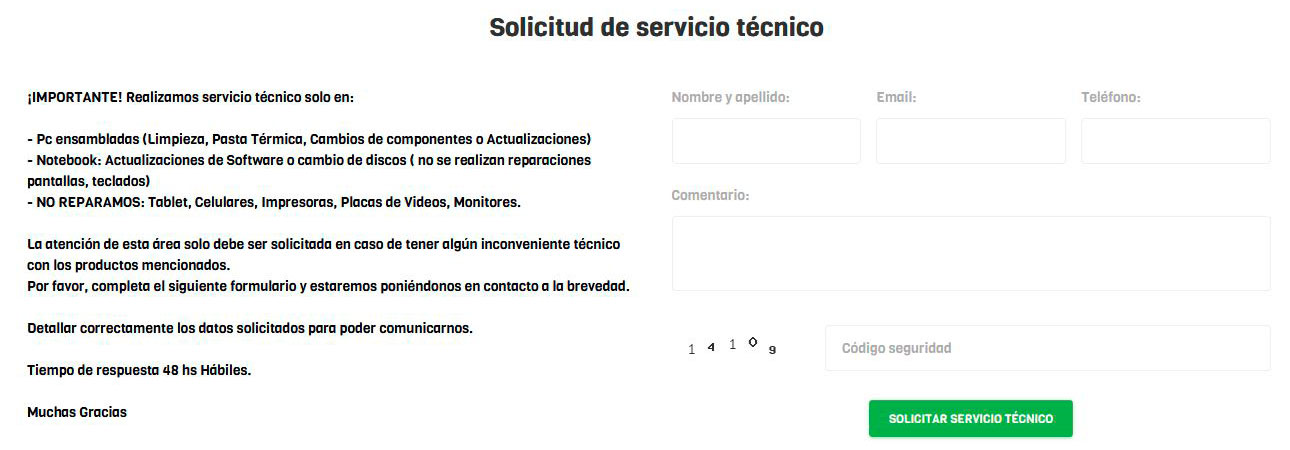
se puede solicitar servicio técnico desde el sitio web, puede estar tanto en el footer, como en la barra de navegación según preferencia.
en esta sección aparecerá un texto personalizado con aclaraciones sobre el servicio. este texto se podrá cargar desde configuración > general. esta solicitud llegará vía mail.
PRECIOS
podrás gestionar los precios de tus productos de manera flexible a través de descuentos para cada medio de pago que quieras ofrecer en tu sitio web.
COMPOSICIóN DE PRECIOS

el precio cargado en el artículo es el precio designado para pagos con tarjeta de crédito. este es el utilizado por mercado pago o mobbex. los intereses que se cobren en los pagos en cuotas de mercado pago estarán definidos desde la aplicación de mercado pago. en el caso del plan ahora se podrá designar un porcentaje que contemple los intereses cobrados por la plataforma.
en el caso de utilizar la sincronización con ml, se puede aplicar un descuento sobre los precios de los artículos de mercado libre para que en el sitio figuren con un precio menor.
sobre este precio se puede aplicar un descuento por pagos en efectivo o transferencia, este se mostrará como precio especial y se destacará en el artículo.
ACTUALIZACIóN DE PRECIOS
masiva por excel
se puede realizar descargando el excel desde artículos > actualización masiva.
importante: las columnas no deben eliminarse, si pueden vaciarse en el caso que no deseen actualizarlas.
masiva por coeficiente dólar
se debe cargar el precio del artículo en precio dólar (el cliente verá el precio convertido en pesos argentinos) y en la sección superior del administrador se podrá modificar el coeficiente dólar para realizar la actualización de todos los productos con precio dolarizado.
masiva por porcentaje
podrás actualizar los precios de manera masiva ingresando a artículos, sección inferior.
aclaración: no aplica para actualizar precio dólar o para clientes con sincronización con mercado libre.
individual
se podrá actualizar cada artículo individualmente desde artículos > art. activos c/stock, botón "editar".
PROMOCIONES
con las promociones podrás agrupar productos y armar una sección especial para ofrecer distintos descuentos en productos seleccionados. los descuentos aplicados pueden ser reales o no.
CREACIóN DE PROMOCIONES

desde el administrador > marketing > promociones > nueva promoción podrás cargarle un nombre, un ícono, banner mobile, banner desktop, seleccionar los artículos elegidos y aplicarles un descuento individualmente.
CARGA DE íCONO Y BANNERS

cada promoción contará con un icono, un banner desktop y un banner mobile. podrás descargar el material editable de hotsale disponible en marketing > promociones > material editable hotsale.
también podrás diseñar tus propios logos y banners y subirlos al crear la promoción con las siguientes medidas:
- icono(200px x 40px, fondo transparente): se mostrará a la derecha de la barra de búsqueda.
- banner desktop(1900px x 400px): se mostrará en monitores, notebooks y tablets.
- banner mobile(600px x 400px): se mostrarán en celulares.
- icono productos (50px x 50px): se mostrarán en la izquierda-inferior de las imágenes miniatura de la caja del producto.
GESTIóN DE PROMOCIONES

una vez creada la promoción podrás elegir:
- que la sección aparezca en la barra de categorías o en el cabezal, desde marketing > promociones > listado de promociones, columna "aparecer en cabezal" o "aparecer en menú de categorías".
- que los descuentos aplicados pueden ser reales o no. si son reales, los descuentos cargados se aplicarán sobre el precio. si los descuentos no están activos, no se aplicarán. por default los descuentos están inactivos, para activarlos debes hacer click en "activar descuentos".
Preguntas frecuentes
Creando promociones podrás aplicar descuentos a los productos que necesites y estos se verán en una sección específica del sitio.
PROVEEDORES DROPSHIPPING
proveedores disponibles: microglobal, newbytes, elit, invid.
cuando integras un proveedor de dropshipping en tu ecommerce, no sólo estás importando su catálogo de productos, sino que debes asegurarte de que esa información se adapte a la estructura y estrategia de tu tienda. dos aspectos clave en este proceso son la vinculación de las categorías del proveedor con las de tu sitio y la aplicación de un markup sobre los precios base.
MARKUP Y VINCULACION DE CATEGORIAS
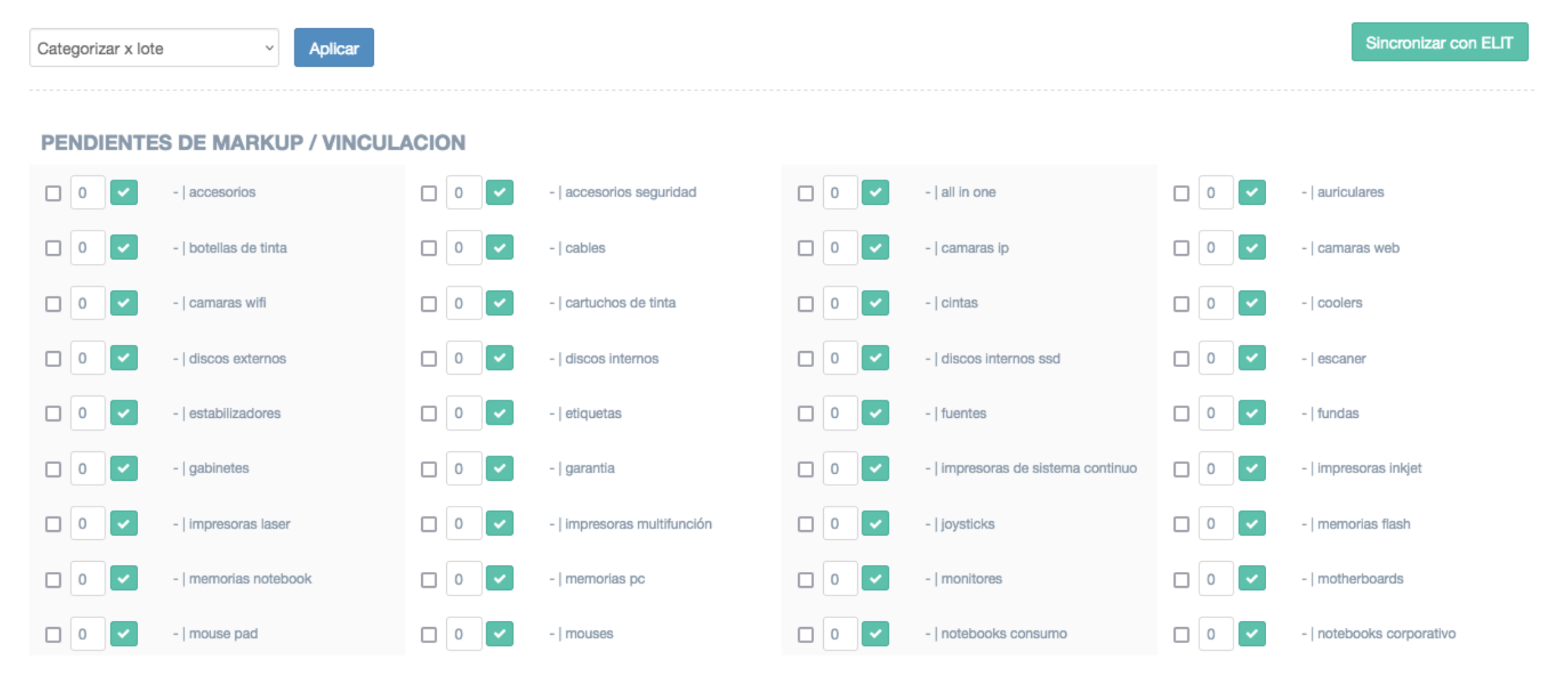
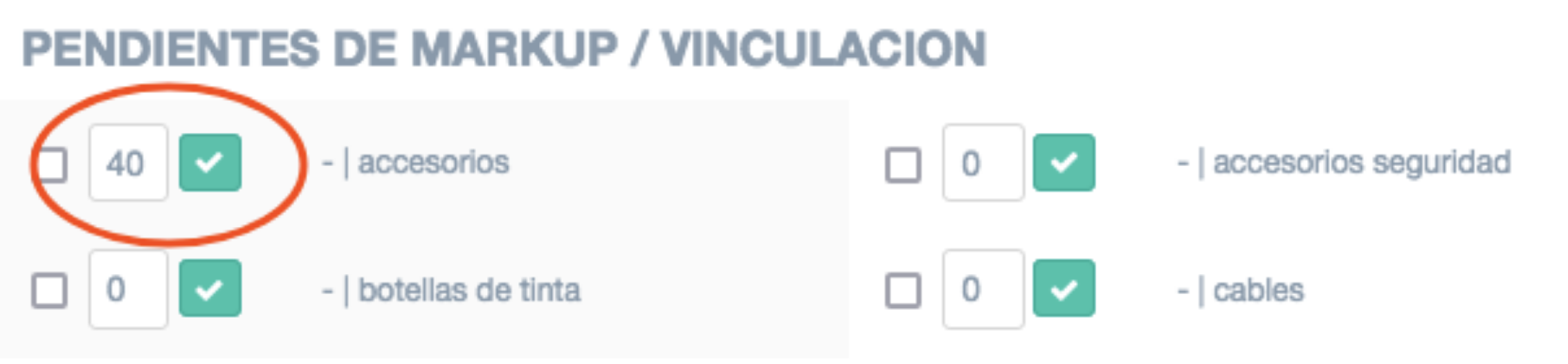
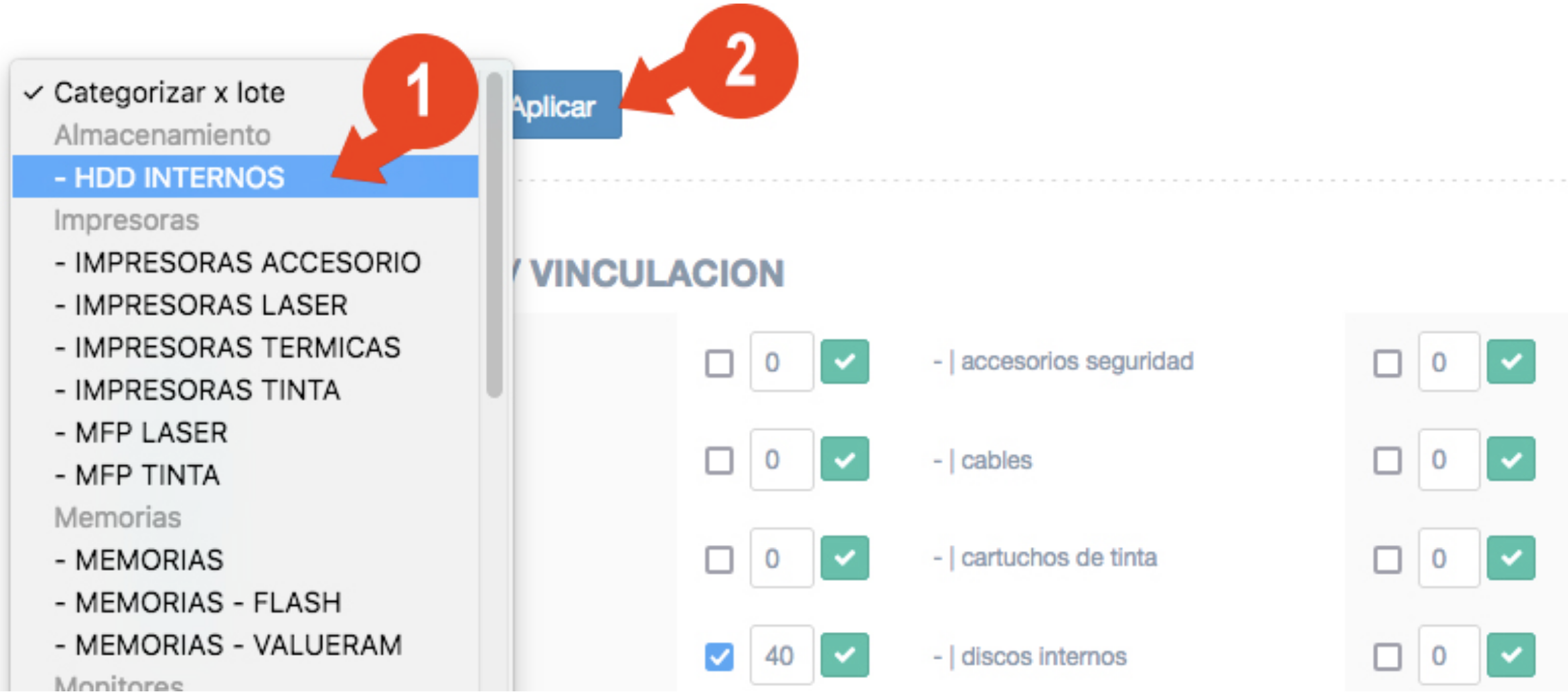
agregar el markup y vincular las categorías del proveedor con las del website:
debes ingresar a “categorías web > admin % proveedor”. allí vas a ver un listado de categorías pendientes de markup/vinculación.
- lo primero es agregar un markup a cada categoría y luego hacer click en el checkbox de la derecha en cada una.
- luego debes tildar el checkbox en cada categoría que quieras vincular y dirigirte más arriba donde dice “categorizar x lote”, selecciona la categoría que corresponda y hacer click en aplicar. esta acción le indica al proveedor en que categoría, sus productos, van a ingresar a la web.
- luego de realizadas estas acciones, debes hacer click en el botón verde “sincronizar con proveedor” o “forzar sincronización”, ubicado a la derecha arriba, esta acción se realiza cada vez que modifiques los markups o vincules nuevas categorías.
con estas acciones los productos del proveedor quedarán disponibles para la venta en tu website.
importante:
- la sincronización inicial puede demorar hasta 12hs en actualizar.
- la sincronización de stock y precios se realiza cada hora.
- en el proveedor pcservice el botón no existe debido a que la sincronización es asincrónica.
DESVINCULAR UNA CATEGORIA
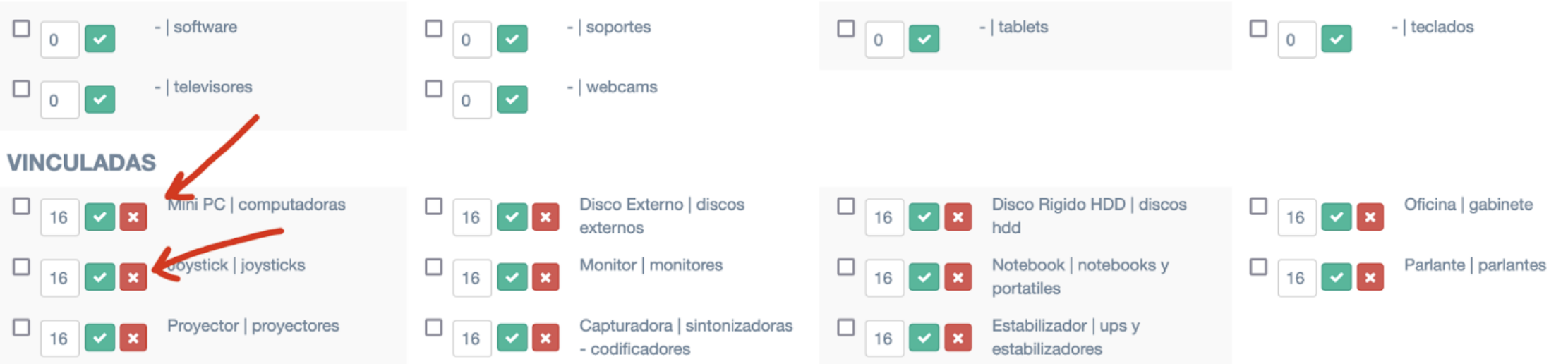
para desvincular una categoría, debes hacer click en la cruz.
ENVIOS A DOMICILIO DE ARTICULOS DE DROPSHIPPING

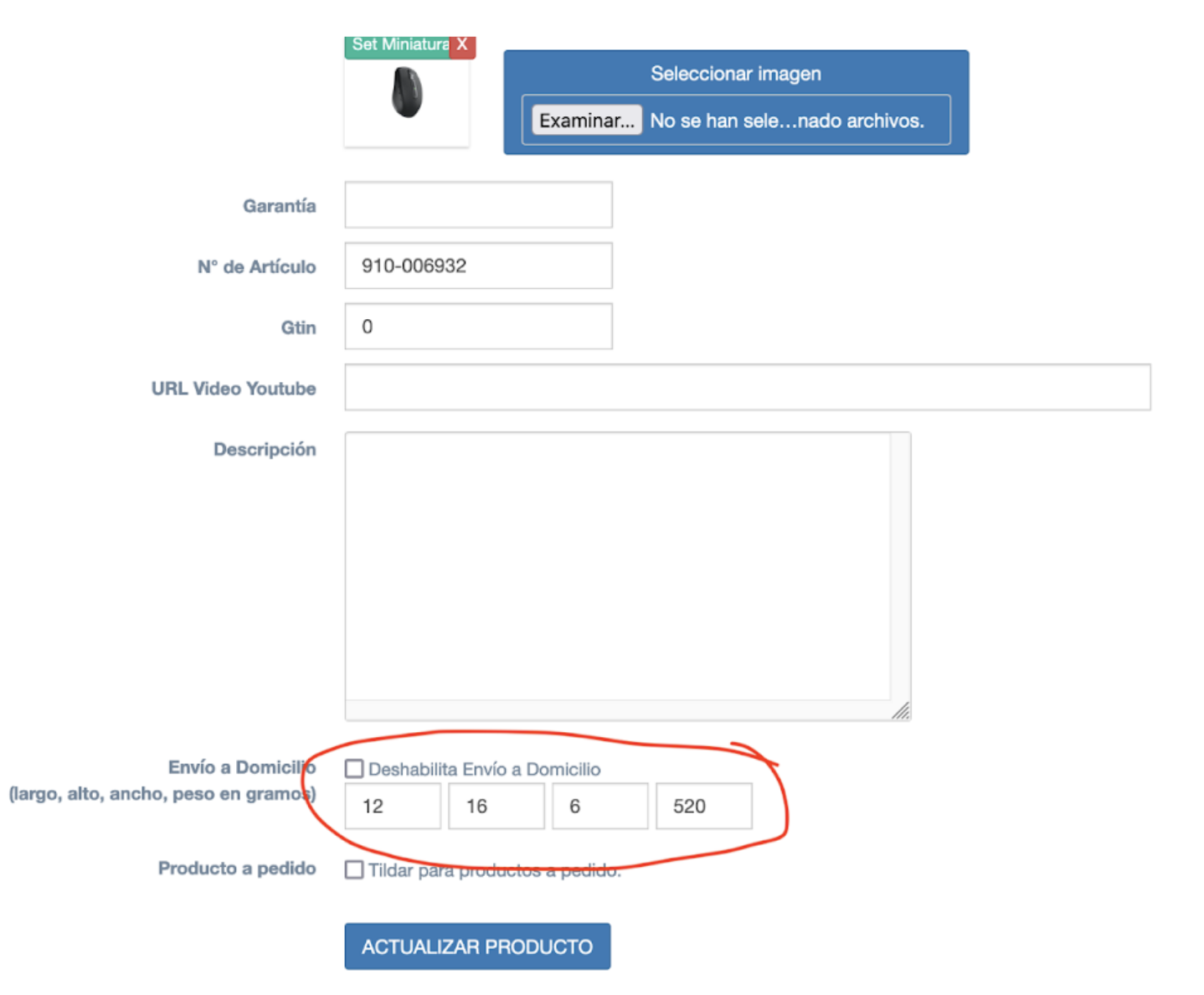

para que un artículo pueda enviarse a domicilio, es necesario gestionar sus dimensiones, las mismas se componen por:
alto= en centímetros
ancho= en centímetros
largo= en centímetros
peso= en gramos
se expresan de la siguiente manera: alto x ancho x largo, peso
para darse cuenta si un artículo tiene dimensiones cargadas debe observarse si están visibles en el articulo desde el administrador.
las dimensiones pueden gestionarse por artículo haciendo click en del artículo
en el caso de no querer cargar las dimensiones “artículo x artículo”, pueden gestionarse por categorías, ingresando a “categorías web” y haciendo click en el camioncito a la derecha
de esta manera la categoría principal tiene dimensiones cargadas y por lo tanto aplica a sus subcategorias, siempre y cuando los artículos dentro de ella no tengan dimensiones cargadas.
importante:
el sistema buscará si el artículo tiene dimensiones cargadas de forma individual, si no las tuviera, busca si están cargadas en la sub categoria a la que pertenece, si no estuvieran cargadas, busca en la categoría “padre”.
MENSAJE EN PRODUCTOS DROPSHIPPING
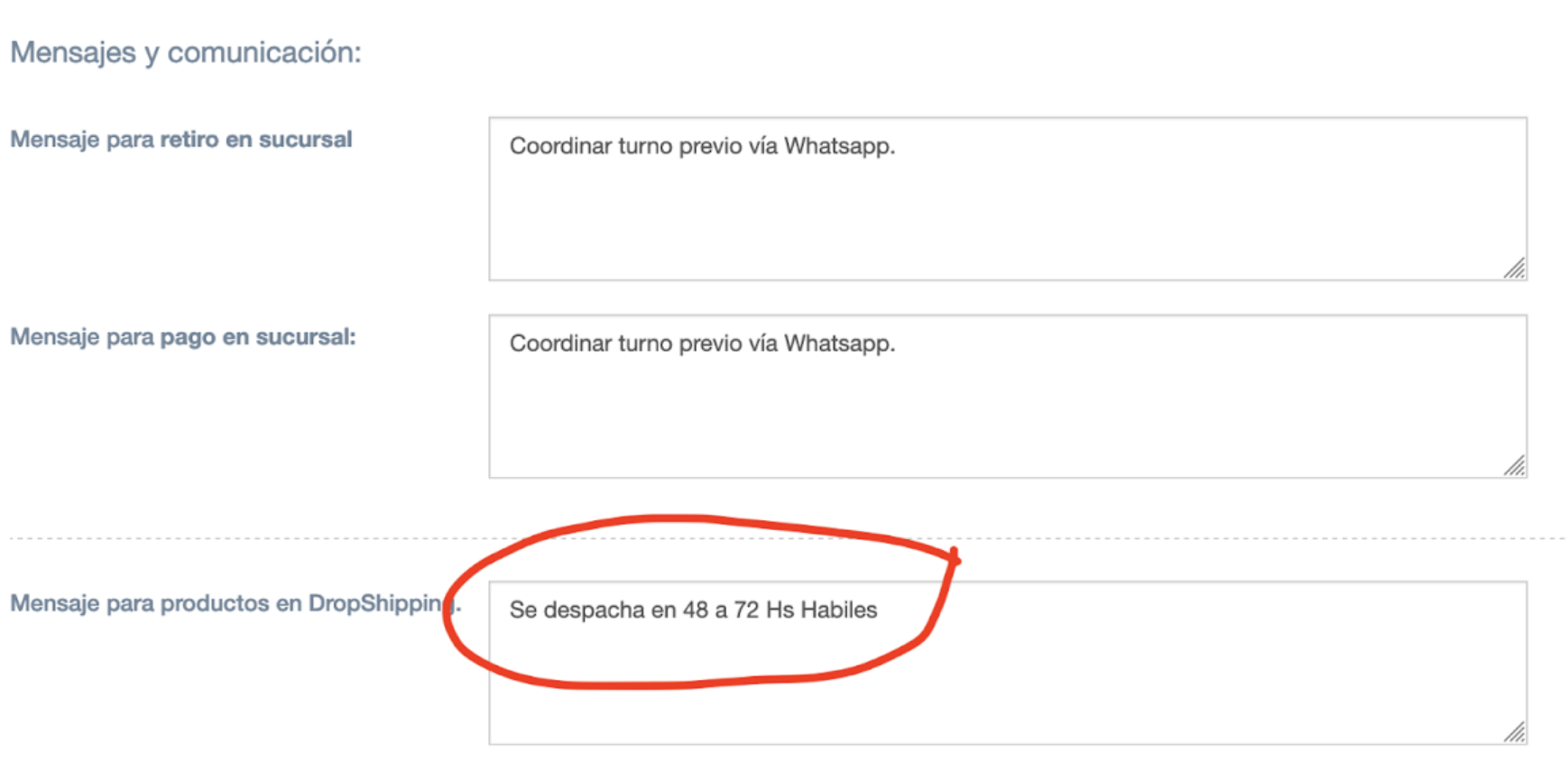
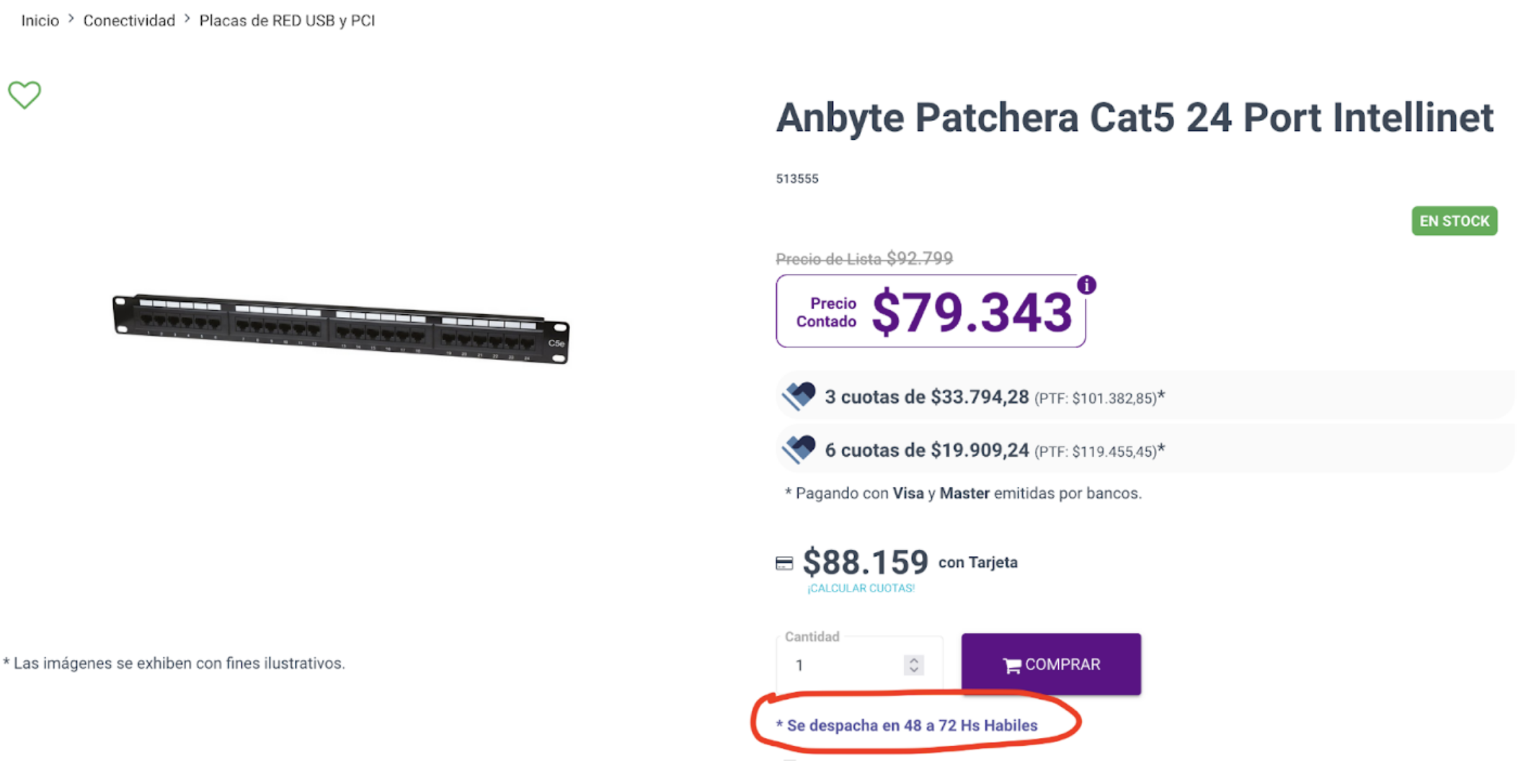
para agregar un mensaje en la vista single del producto, por ejemplo: “producto en depósito externo, demora 48hs hábiles”
debes ingresar a “configuración > general > mensajes y comunicación”
item: “mensaje para productos en dropshipping.”
VISUALIZACION DE PRODUCTOS
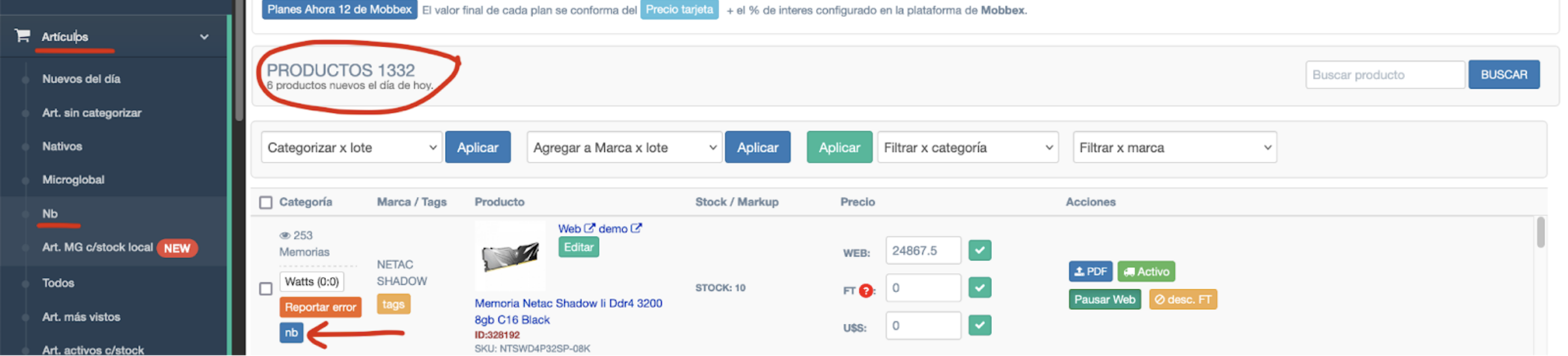
luego que sigas las indicaciones de la documentacion, las publicaciones las podrás ver en “articulos > nombre del proveedor”
estos productos tendran un identificador con el nombre del proveedor para poder identificarlos en el listado general.
RENDIMIENTO
con el módulo de rendimiento podrás puntuar con estrellas el rendimiento de un equipo respecto a un juego o aplicación.
LISTADO DE JUEGOS & APPS
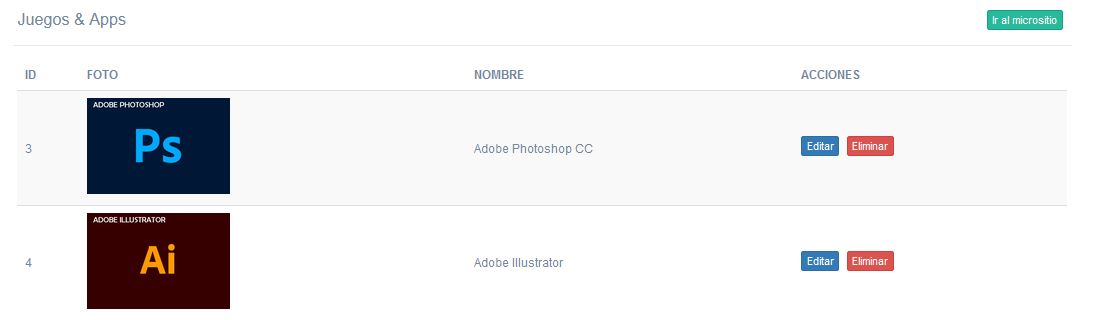
desde el administrador > rendimiento > nuevo juego & app podrás crear los juegos y aplicaciones proporcionándole un nombre y una imagen de 600px de ancho x 400px de alto en jpg.
una vez creadas, podrás visualizar el listado de ellas desde rendimiento > lista de juegos & apps, donde desde la columna "acciones" podrás activarlas, pausarlas o eliminarlas.
GESTIóN DEL MóDULO
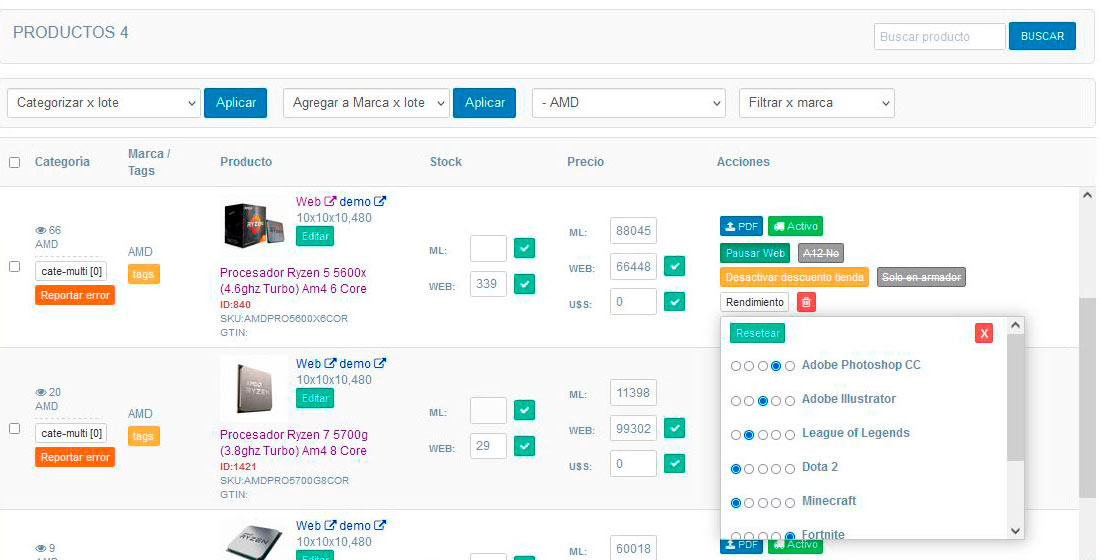
para colocar la puntuación del equipo respecto al juego o la aplicación, se deberá buscar el artículo en artículos > art. activos c/stock. en la columna de acciones, botón "rendimiento", se desplegarán los juegos y aplicaciones creadas previamente para seleccionar las estrellas correspondientes según su compatibilidad con el equipo.
botón de navegación: podrás activar y desactivar el botón en la barra de navegación y proporcionarle un nombre desde rendimiento > configuración
banner homepage: podrás activar y desactivar un banner pc y uno mobile (aparecerán en la home) desde rendimiento > configuración.
a estos se le debe cargar:
- banner pc: 1900px x 400px
- banner mobile: 400px x 200px
- color textos en código hexadecimal
- ocultar o mostrar textos
MICROSITIO RENDIMIENTO
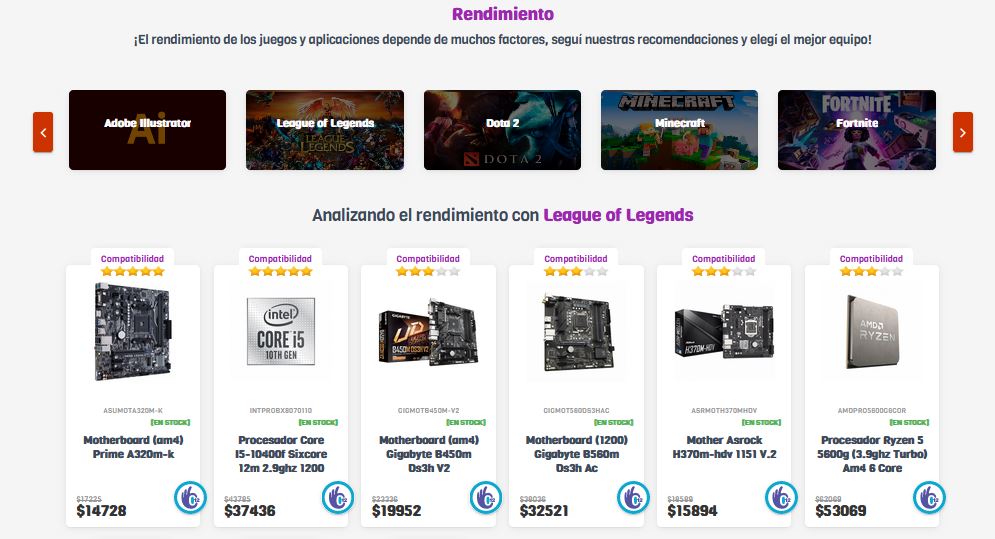
se generará automáticamente un micrositio donde aparecerán todos los juegos y aplicaciones creadas, clickeando cada una de ellas se desplegará un listado de productos ordenados de mayor a menor compatibilidad. desde rendimiento > listado de juegos & apps, podrás obtener la url, desde el botón verde "ir al micrositio".
SINCRONIZACIóN CONTABILIUM
contamos con una sincronización in-out con contabilium donde se mantendrá sincronizado:
- catálogo de artículos completo
- listado de ventas (pagas y/o impagas)
- listado de clientes
gestión de órdenes
qloud responderá a las acciones realizadas en cb. por lo tanto, si la orden es procesada, facturada o cancelada, automáticamente se procesará o cancelará en qloud.
cancelación de pagos
estos deberán ser devueltos de manera manual a través de mercado pago, mobbex o transferencia bancaria.
manejo de stock
al ingresar una venta desde el sitio web, el stock se reserva desde el depósito de cb. el tiempo de reserva deberá ser configurado desde contabilium.
Órdenes con envío a domicilio
para poder hacer envío a domicilio será necesario crear desde cb un producto con concepto "envío", stock 9999 y precio $1. este precio se modificará automáticamente dependiendo del costo de envío de la orden. una vez creado deberás compartirnos el id de este producto.
importante:
para poder realizar la integración necesitarás el plan full de contabilium que incluye la api para desarrolladores. una vez tengas tu cuenta de cb deberás compartirnos las claves de la api desde mi cuenta > datos de mi empresa > api.
SINCRONIZACIóN MERCADO LIBRE
podés vincular tu sistema e-commerce con mercado libre y mantener sincronizados los artículos con su nombre, precio, stock, fotos y descripción. estos serán organizados en las categorías previamente creadas.
hay dos tipos de sincronización:
inbound: se sincronizan desde mercado libre hacia el sitio web los artículos con su nombre, precio, stock, fotos, descripción y estado. solo puede actualizar desde el sitio web a mercado libre el stock.
SINCRONIZACIóN INICIAL
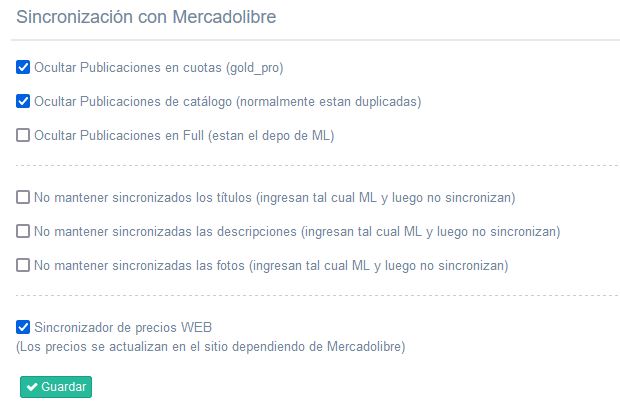
debes tener iniciada la cuenta de tu empresa en ml y en otra pestaña del navegador debes abrir "https://www.qloud.ar/". ingresas a la cuenta con los datos proporcionados y colocas "conectar" con ml. una vez que das el permiso para conectar la aplicación te lleva al administrador. de esta manera se habilita la sincronización de los productos en una primera instancia.
una vez conectada la app, debes definir si deseas sincronizar:
- publicaciones en cuotas (gold_pro)
- publicaciones de catálogo (normalmente están duplicadas)
- publicaciones en full (están en el depósito de ml)
y también definir si se quiere no mantener sincronizado (ingresan tal cual ml y luego no sincronizan):
- los títulos
- las descripciones
- las fotos
- los precios
estas especificaciones de la integración se deben informar para iniciar con la sincronización de los artículos. una vez finalizada la sincronización, estos se verán en el administrador > artículos > artículos sin categorizar.
RE-SINCRONIZACIóN

se puede re-sincronizar todo el listado de artículos o de manera individual:
- para re-sincronizar todo el listado deberás solicitarlo a [email protected].
- para re-sincronizar un artículo individual se debe ingresar desde el administrador > artículos > art. activos c/stock y hacer click en el botón "sinc" del artículo.
PAUSA DE SINCRONIZACIóN DE ML
en caso de urgencia usted podría pausar la sincronización "mercado libre - qloud" temporalmente.
Preguntas frecuentes
Al ingresar a tu administrador el sistema va a consultarte si quieres conectar tu cuenta con ML, previamente debes iniciar sesión con la cuenta de Mercado Libre que quieras sincronizar.
Sí, pero podés solicitar NO tener sincronizadas las siguientes publicaciones: Publicaciones en cuotas (GoldPro). Publicaciones de Catálogo (Normalmente están duplicadas). Publicaciones Full (Productos en depósito de ML).
Se sincronizan: ID, nombre, stock, precio, imágenes, descripción, garantía, dimensiones. Podés solicitar NO mantener sincronizado el nombre, precio, imágenes o descripción. Estos ingresan tal cual en ML y luego no sincronizan.
SISTEMA DE FIDELIZACIóN (PRóXIMAMENTE)
el sistema de fidelización es un sistema que mantiene conectado al cliente con su negocio para alentar la continua interacción y compra. el usuario sumará puntos por las compras realizadas en el sitio web, luego, estos puntos serán canjeados por premios previamente seleccionados.
SISTEMA DE PUNTOS
el sistema de fidelización se podrá crear desde el administrador > fidelización > configuración, en donde se le adjudicarán los siguientes elementos:
- un logo (disposición horizontal): se visualizará en la barra de navegación
- banner mobile (600x400): se visualizará en la sección superior ingresando al micrositio.
- banner desktop (1900x400): se visualizará en la sección superior ingresando al micrositio.
- backgound carrousel (1900x400): se visualizará en la "home", antes del "módulo data".
- un título del programa
- un valor del punto respecto al peso argentino
- la duración de validez en días que tendrán los puntos
- la cantidad de puntos de regalo por cumpleaños del usuario.
CANJE POR PUNTOS
se podrán dar de alta premios desde el administrador > fidelización > premios > nuevo en donde se le adjudicará:
- un nombre
- una foto (1200px x alto variable, en jpg)
- una descripción
- fecha de inicio y caducidad
- un valor en puntos del premio
- la cantidad disponible
- el límite de cantidad de canjes por usuario.
ABM DE CANJES
(próximamente)
Preguntas frecuentes
Podrás utilizar el módulo de fidelización que le brindará a tu cliente canje de premios por puntos, además se podrá suscribir a un Newsletter donde podrás enviarle un código de descuento.
SLIDES Y BANNERS
mantén el diseño de tu sitio siempre actualizado gestionando los slides y banners desde tu administrador.
LO CORREGIRé. EL TéRMINO CORRECTO ES "DIAPOSITIVAS".
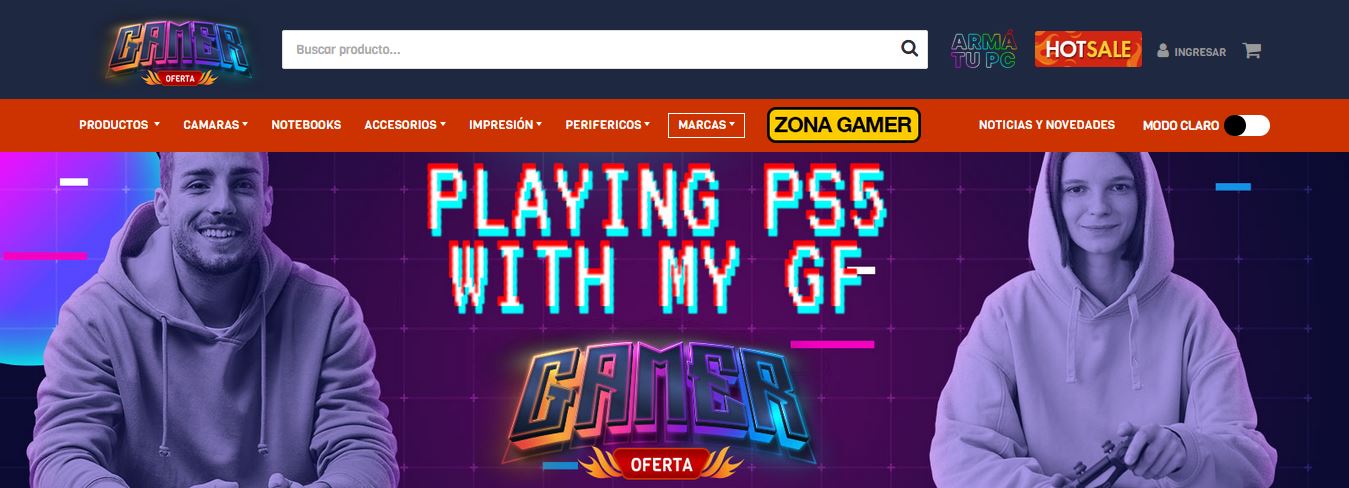
podrás subir un máximo de 4 slides que aparecerán en la home de tu sitio debajo de la barra de categorías.
alta:
los slide deben subirse desde el administrador > marketing > slides y banners.
- slide pc: sus medidas deben ser de 1600px de ancho x 340px de alto. las imágenes deben importarse para la web en .jpg al 70% de calidad. si los slides exceden los 1600 px de ancho y no están exportados para la web, no se mostrarán.
- slide mobile: sus medidas deben ser de 600 px de ancho x 400px de alto. las imágenes deben importarse para la web en .jpg al 70% de calidad.
para subir videos, en ambos casos, solo se debe copiar y pegar la url de youtube.
BANNERS
utiliza los banners en tu sitio para comunicar y redireccionar a tus clientes a otras secciones de tu sitio. podés agregar banners header, pc y mobile.
estos podrán verse en 3 posiciones:
- superior: entre el slide y el primer carrusel
- medio: entre el primer y el segundo carrusel
- inferior: entre el segundo y el tercer carrusel
alta:
los banners debes subirlo desde el administrador > marketing > slides y banners. podrás configurarle una imagen, una orden, una posición, un link de redirección y si este se abrirá en la misma ventana o en una nueva.
desde allí se podrá pausar, editar o eliminar los banners cargados.
banner pc:
1 banner: 1300px x 250px
2 banners: 650px x 250px c/u
3 banners: 430px x 250px c/u
4 banners: 325px x 250px c/u
banner lateral:
1 banner: 310px de ancho x alto variable. se mostrará a la izquierda de todas las categorías y marcas.
banner mobile:
1 banner: 600px de ancho x alto variable. subiendo más de 1 banner en un mismo módulo, los mismos se mostrarán en carrusel.
2 banner: 240px x 200px c/u
4 banner: 155px x 130px c/u.
banner header:
con este módulo podes subir banners entre la barra de búsqueda y la barra de navegación. desde el administrador > marketing > slide y banners > banners header, podrás configurarle una imagen, una orden, un título, un link de redirección y si este se abrirá en la misma ventana o en una nueva.
debe medir 1366px x 70px en formato jpg exportado para la web a un 60%.
Preguntas frecuentes
Sí, podés gestionar tus piezas de diseño desde tu administrador.
SUCURSALES
si contás con sucursales podés configurar a cada una de ellas con su información y durante el proceso de compra, tu cliente podrá elegir por cuál de ellas retirará su pedido.
la información de cada sucursal se mostrará en el footer y en la sección contacto del sitio web.
CREACIóN Y EDICIóN DE SUCURSALES
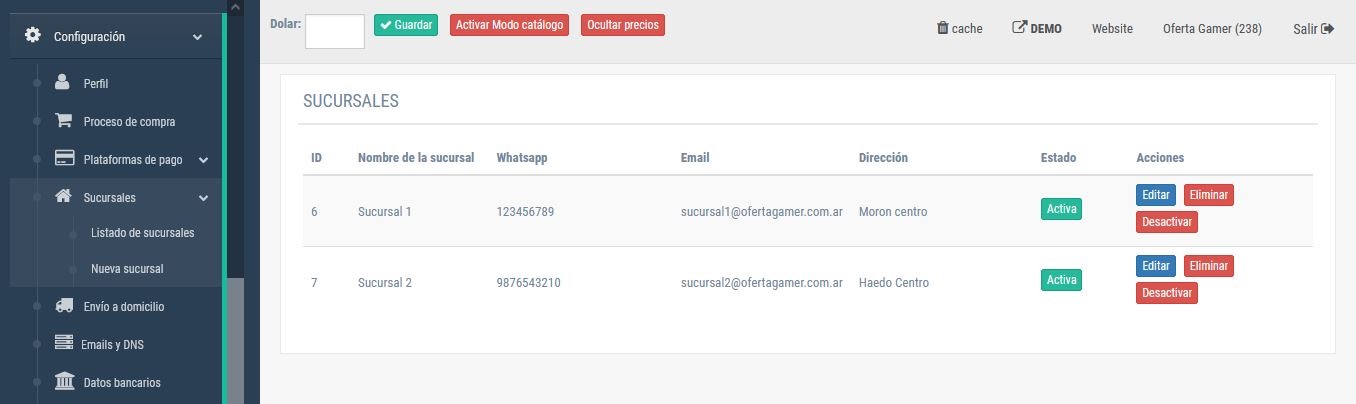
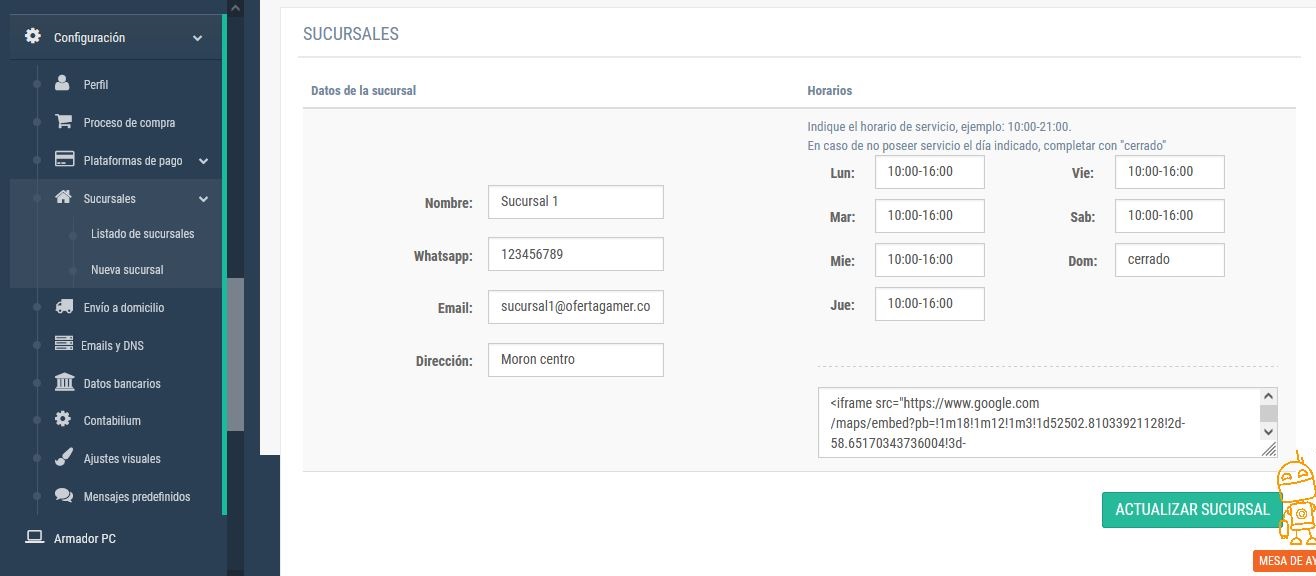
para crear las sucursales se debe hacer desde el administrador > configuración > sucursales > nueva sucursal. se le debe proporcionar nombre, whatsapp, email y dirección. también se le deben configurar los horarios de atención, en el caso de no prestar servicio un día, se debe colocar "cerrado"
desde el administrador > configuración > sucursales > listado de sucursales, se pueden editar, eliminar o desactivar cada una.
Preguntas frecuentes
Podrás crear distintas sucursales para que el cliente elija en el proceso de compra cuál de ellas es de su preferencia para el retiro del pedido.
TAGS WEB
los tags son un sistema agrupador universal eficiente de artículos. una vez creados podrán ser utilizados en los motores de búsqueda arrojando como resultado un grupo de productos previamente seleccionado.
CREACIóN DE TAGS
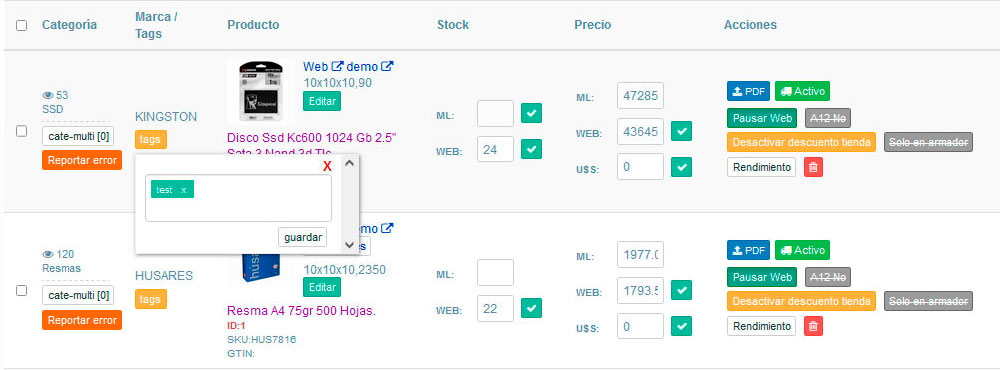
podrás agrupar los artículos por tag desde el administrador > artículos > art. activos c/stock. en la columna "marca/tags" cliqueando el botón "tags" podrás redactar los tags que correspondan a cada artículo.
MICROSITIO DE ETIQUETAS
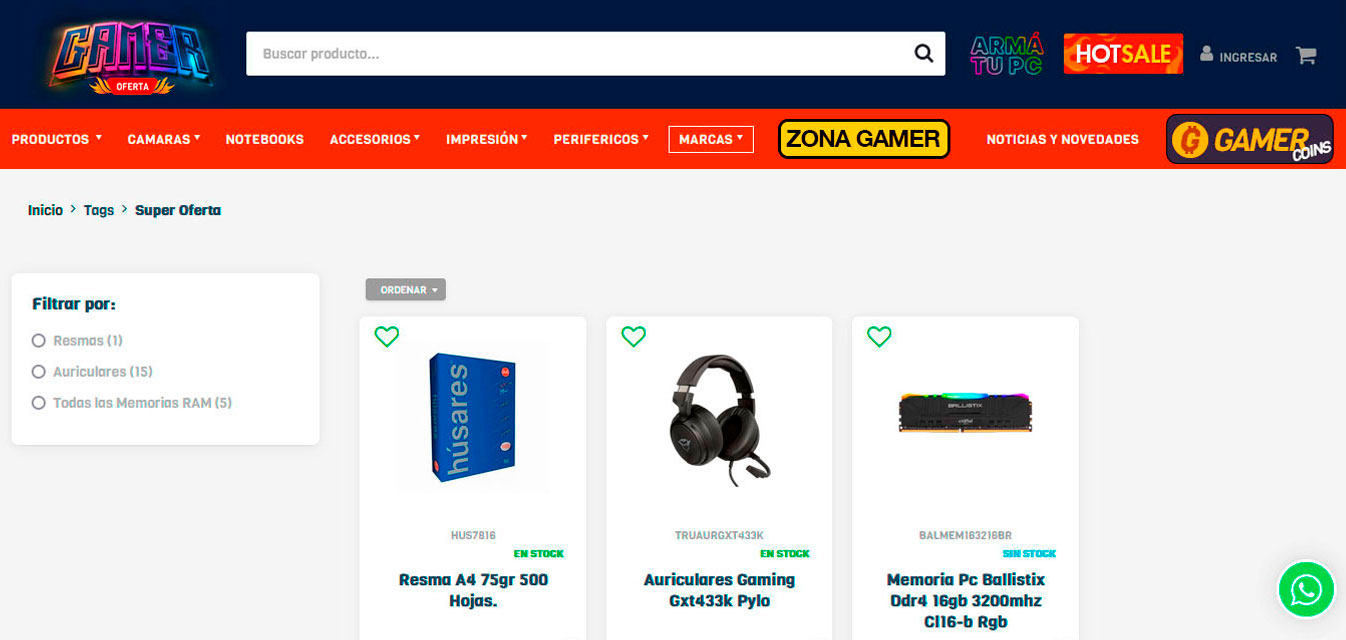
desde el administrador > tags web, cliqueando "visitar" podrás ver en el micrositio todos los artículos agrupados con ese tag.
Copyright © 2014 - Qloud